Page 1

Maya M1
Page 2
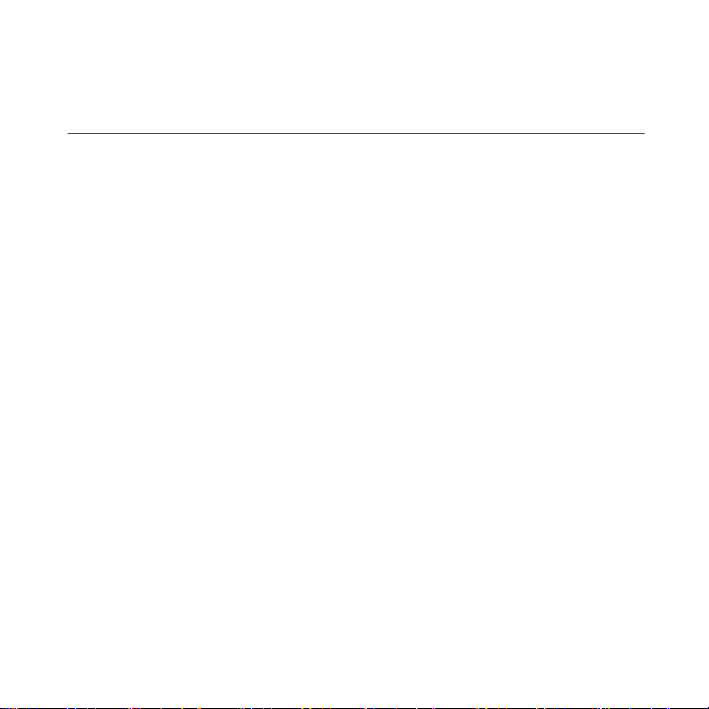
Авторское право
Все мобильные устройства GIGA-BYTE COMMUNICATIONS INC., упомянутые в настоящем документе, включая
устройства, аксессуары, программное обеспечение, тексты, музыку и фотографии, принадлежат или
авторизованы оригинальными производителями компании GIGA-BYTE COMMUNICATIONS INC.
Воспроизведение, передача, распространение или хранение части или всей содержащейся в этом документе
информации, в любой форме, без предварительного письменного разрешения компании GIGA-BYTE
COMMUNICATIONS INC. запрещено.
GIGA-BYTE Group, GIGA-BYTE COMMUNICATIONS INC.
Maya M1│
0-1
Page 3
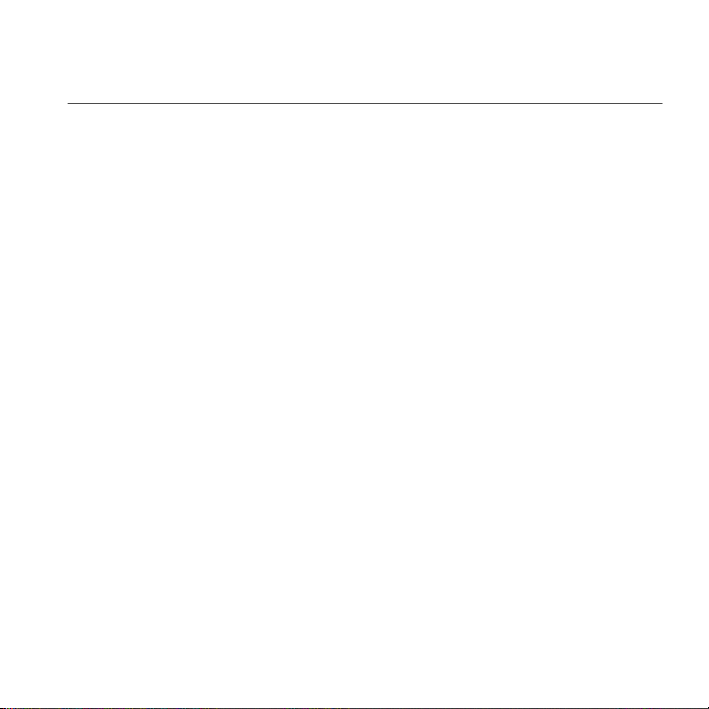
Информация по безопасности
В этом разделе содержится важная информация о безопасной и эффективной работе с устройством. Пожалуйста,
прочитайте эту информацию перед использованием устройства.
• Используйте только аккумуляторы и адаптер питания, предоставляемые производителем. Использование
неоригинальных аксессуаров может привести к аннулированию Вашей гарантии.
• Не извлекайте аккумулятор во время зарядки телефона.
• Не используйте телефон вблизи источников электромагнитного излучения, таких как телевизоры,
радиоприемники, микроволновые печи.
• Отсоедините адаптер питания из разъема розетки во время грозы, чтобы избежать поражения электрическим
током.
• Не подвергайте телефон или аккумулятор воздействию прямых солнечных лучей.
• Не храните телефон при температурах свыше 60ºC (140ºF).
• Не используйте для чистки телефона моющие средства.
• Не берите телефон влажными руками во время его зарядки. Это может привести к удару электрическим током
или к серьезному повреждению телефона.
МЕРЫ ПРЕДОСТОРОЖНОСТИ ПРИ ИСПОЛЬЗОВАНИИ АККУМУЛЯТОРА
• Используйте только оригинальные аккумуляторы.
• Храните аккумулятор в сухом, защищенном от попадания любой жидкости месте во избежание короткого
замыкания.
• Храните аккумулятор вдали от металлических предметов во избежание короткого замыкания.
• Не используйте поврежденные или деформированные аккумуляторы.
• Если аккумулятор издает неприятный запах, прекратите его использование.
• Храните аккумулятор в недоступном для детей месте.
• Если произошла утечка аккумулятора:
• Не допускайте контакт жидкости с Вашей кожей, глазами или одеждой. Если жидкость попала на кожу или
глаза, промойте чистой водой и немедленно обратитесь к врачу.
• Храните аккумулятор вдали от огня, поскольку это может привести к взрыву батареи.
• Не пытайтесь открыть или отремонтировать аккумулятор самостоятельно.
• Не бросайте аккумулятор в огонь или в воду.
• Утилизируйте или уничтожайте использованные аккумуляторы в соответствии с местным
законодательством.
• Храните аккумулятор при указанной температуре, поскольку это может влиять на качество работы
аккумулятора.
ЭКОЛОГИЧЕСКАЯ БЕЗОПАСНОСТЬ И БЕЗОПАСНОСТЬ НА ДОРОГЕ
Выключайте телефон в районах с потенциально взрывоопасной атмосферой или вблизи
быстровоспламеняющихся объектов, таких как АЗС, складов горючего, химических заводов и других. Не
пользуйтесь мобильными телефонами во время вождения автомобиля. Используйте гарнитуру.
Maya M1│
0-2
Page 4
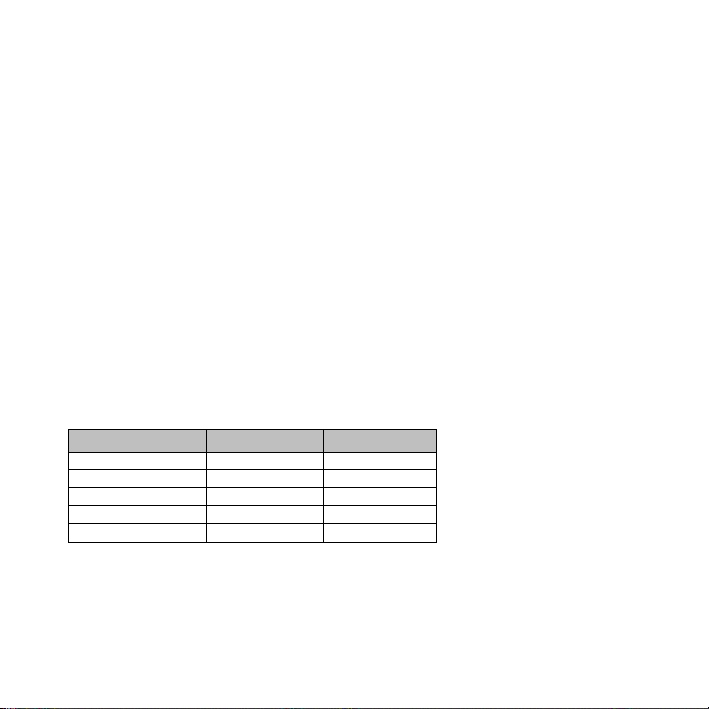
БЕЗОПАСНОСТЬ В САМОЛЕТЕ
Не пользуйтесь телефоном на борту самолета. Сигналы телефона могут вызвать помехи в навигационных
системах. Использование телефона на борту самолета является нарушением закона большинства стран.
Авторское право© 2013. Все права защищены.
Android является торговой маркой компании Google Inc. Использование этой торговой марки возможно только с
разрешения компании Google Inc.
Bluetooth и логотип Bluetooth являются торговыми марками компании Bluetooth SIG, Inc. Java, JME и все другие
знаки на основе Java являются либо товарными знаками, либо зарегистрированными товарными знаками
компании Sun Microsystems, Inc. в Соединенных Штатах Америки и в других странах.
СООТВЕТСТВИЯ ТРЕБОВАНИЯМ РАДИОЧАСТОТНОГО ИЗЛУЧЕНИЯ (SAR) ЕВРОПЕЙСКОГО СОЮЗА
Устройство соответствует требованиям Европейского союза (1999/519/EC) по ограничению воздействия
электромагнитных полей на человека.
Ограничения включают в себя общие рекомендации по безопасности и защите населения. Эти стандарты были
разработаны и проверены независимыми научными организациями в ходе регулярных и тщательных научных
исследований.
Стандарты ЕС для мобильных телефонов используют единицу измерения известную, как Specific Absorption Rate
(удельный коэффициент поглощения) или SAR и составляет 2 Вт/кг на 10 грамм веса человека. Это значение
отвечает требованиям Международной комиссии по защите от неионизирующих излучений (ICNIRP).
Устройство соответствует требованиям по уровню облучения комиссии ICNIRP, а также Европейскому стандарту
EN 62311 и EN 62209-2 только при использовании с оригинальными аксессуарами. Использование аксессуаров,
содержащих металлы, не сможет обеспечить соответствие требованиям комиссии ICNIRP.
Значение SAR измеряется при размещении устройства на расстоянии 1,5 см от тела с использованием в
стандартном рабочем режиме и передающим сигналы на своей максимальной мощности по всем диапазонам
рабочих частот мобильных устройств.
Максимальное значение SAR для каждой полосы частот приведены ниже:
Диапазон Расположение SAR 10г (Вт/кг)
GSM900 Голова
GSM1800 Голова
WCDMA Band I Голова
WCDMA Band V Голова
WCDMA Band VIII Голова 0.168
Директива WEEE
Логотип WEEE на изделии или на его упаковке означает, что этот продукт не должен быть утилизирован или
переработан с остальными бытовыми отходами. Поскольку Вы несете ответственность за утилизацию всех
Ваших электронных и электрических приборов, Вам необходимо сдать использованное оборудование в
указанные точки сбора для утилизации опасных отходов. Надлежащая утилизация Вашего электронного
оборудования для переработки позволит нам помочь сохранить природные ресурсы. Кроме того, надлежащая
0.220
0.376
0.753
0.199
Maya M1│
0-3
Page 5
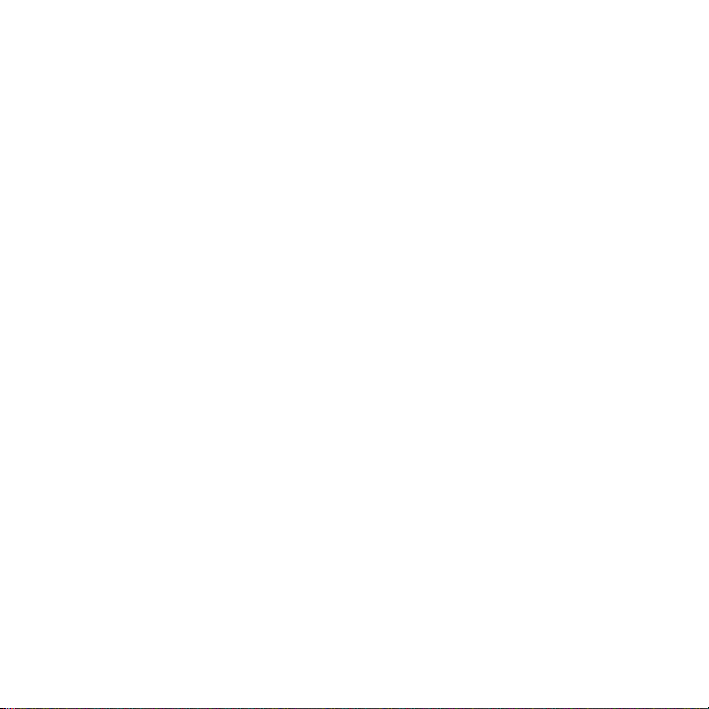
утилизация электронного оборудования обеспечит безопасность здоровья человека и окружающей среды. Для
получения более подробной информации об утилизации или восстановлении электронного и электрического
оборудования и пунктах утилизации, пожалуйста, обратитесь в службу сбора бытовых отходов Вашего города, в
магазин, где было приобретено оборудование или к производителю оборудования.
Соответствие RoHS
Этот продукт соответствует Директиве 2002/95/EC Европейского Парламента и Совета от 27 января 2003 года по
ограничению использования определенных опасных веществ в электрическом и электронном оборудовании
(RoHS), а также ее поправкам.
Соответствия требованиям Европейского союза
Оборудование соответствует требованиям RF 1999/519/EC, Рекомендациям Совета от 12 июля 1999 года по
ограничению воздействия электромагнитных полей на человека (0-300 ГГц). Это обо рудование отвечает
следующим стандартам: EN 300 328 V1.7.1, EN 301489-1 V1.9.2, EN 301489-3 V1.4.1, EN 301489-7 V1.3.1, EN
301489-17 V2.1.1, EN 301489-24 V1.5.1, EN 301 511 V9.0.2, EN 301 908-2 V5.2.1,and EN 300 440-1V1.6.1/ -2 V1.4.1.
Изменения или модификации данного продукта без согласования с заводом-изготовителем могут аннулировать
соглашение EMC и Ваше право на использования данного продукта. Этот продукт соответствует условиям EMC,
которые включали использование совместимых периферийных устройств и экранированных кабелей между
компонентами системы. Используйте с овместимые периферийные устройства и экранированные кабеля в
компонентах системы, чтобы уменьшить возможность создания помех для радио, телевидения и других
электронных устройств. Настоящим мы заявляем, что это мобильное устройство со ответствует основным
требованиям и другим соответствующим положениям Директивы Совета Европы 1999/5/EC.
Информация о защите прав интеллектуальной собственности
Права на все использованные технологии в этом устройстве являются собственностью их соответствующих
владельцев. Продукт работает на платформе Android, выполненной на базе Linux, возможности которого могут
быть расширены за счет различных приложений of Java-Script SW. Google, логотип Google, Android, логотип
Android, Gmail и YouTube являются торговыми марками Google Inc.
Bluetooth и логотип Bluetooth являются торговыми марками компании Bluetooth SIG, Inc. Wi-Fi, логотип Wi-Fi
CERTIFIED и логотип Wi-Fi являются зарегистрированными торговыми марками компании Wireless Fidelity
Alliance. Inc. Java, JME и все другие знаки на основе Java являются либо товарными знаками, либо
зарегистрированными товарными знаками компании Sun Microsystems, Inc. в Соединенных Штатах Америки и в
других странах. microSD является торговой маркой SD Card Association.
Использование устройств на частоте 2,4-ГГц
L'utilisation de cet equipement (2.4GHz wireless LAN) est soumise à certaines restrictions: cet equipement peut être
utilisé à l'interieur d'un batiment en utilisant toutes les frequences de 2400 a 2483.5MHz (Chaine 1–13). Pour une
utilisation en environement exterieur, les frequences comprises entre 2400-2454 MHz peuvent être utilisé. Pour les
dernières restrictions, voir http://www.art-telecom.fr.
При эксплуатации устройства в беспроводной локальной сети на частоте 2,4-ГГц применяются определенные
ограничения. В помещении устройство может использовать частотный диапазон от 2400-МГц до 2483.5 МГц (с 1-го
по 13-й каналы); при наружном применении – частотный диапазон от 2400 МГц до 2454 МГц. Для получения
последних обновлений информации, используйте: http://www.art-telecom.fr.
Maya M1│
0-4
Page 6
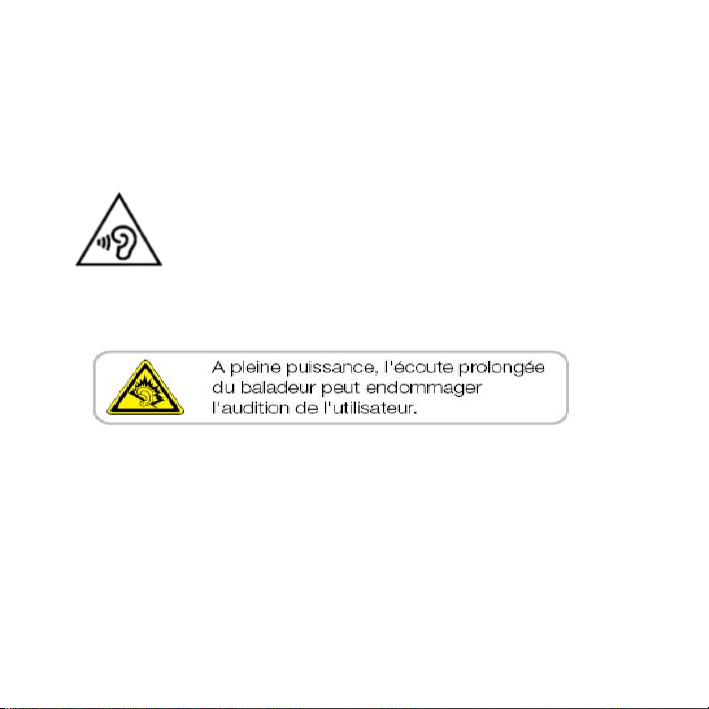
Требования к уровню звукового давления
Устройство было протестировано на соответствие требованиям к уровню звукового давления, установленным в
стандартах EN 50332-1и/или EN 50332-2. На основании тестирования было определена потеря слуха при
использовании высокой громкости в наушниках в течение длительного времени.
Предупреждение о потере слуха
Стандарт EN 60950-1: A12 предупреждает о возможной потере слуха в случае использования высокой громкости в
наушниках в течение длительного времени.
Примечание: На территории Франции гарнитуры или наушники устройства совместимы с требованиями к уровню
звукового давления, установленными в стандартах EN 50332-1: 2000 и /или EN50332-2: 2003 в соответствии с
французской статьей L.5232-1.
Maya M1│
0-5
Page 7
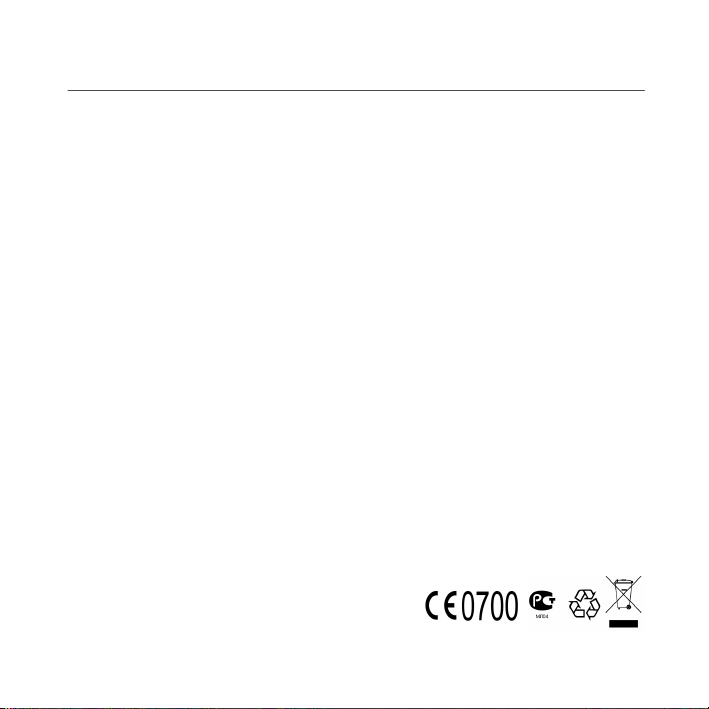
Общая информация
В этом разделе содержится важная информация о без опасной и эффективной работе с устройс твом.
Пожалуйста, прочитайте эту информацию перед использованием устройства. Незнание следующей информации
может привести к нарушению закона.
• Перед использованием устройства, пожалуйста, убедитесь, что Вы полностью зарядили аккумулятор.
• Не извлекайте аккумулятор из устройства во время зарядки.
• Перед установкой SIM-карты в устройство, убедитесь, что устройство выключено.
• Не пытайтесь разбирать устройст во самостоятельно. Э то должно быть сделано сертифицированным
специалистом.
• Используйте устройство в соответствии с инструкциями.
• В некоторых странах запись телефонных разговоров является нарушением закона. Всегда спрашивайте
разрешения другой стороны, если Вы собираетесь записать разговор.
• Для з ащиты Вашего с луха уменьшите громкость перед ис пользованием сте реонаушников или других
аудиоустройств.
• Во избежание повреждения сенсорного эк рана и уст ройства не применяйте чрезмерного давления на них, а
также вынимайте устройство из кармана, прежде чем с есть. Кроме того, рекомендуется использовать только
стилус или палец для вз аимодействия с сенсорным экраном. Гарантия не распространяется на трещины на
сенсорном экране, вызванные неправильным использованием.
• Если Вы используете устройство в течение длительного времени (разговор по телефону, просмотр онлайн
или зарядка батареи), устройство может нагреться. В большинстве случаев эта ситуация является
нормальной.
• Обратитесь за сервисным обслуживанием к поставщику или уполномоченному сервисному провайдеру в
случае, если: 1. Устройство было повреждено. 2. Вы следуете инструкциям по использованию устройства, а
устройство не работает в нормальном режиме. 3. Устройство подверглось воздействию воды. 4. Была
пролита жидкость или объект упал на устройство.
• Не вставляйте посторонние предметы в слоты и отверстия Вашего устройства.
• Устройство должно находиться вдали от источников тепла, таких как печи, радиаторы отопления, или другого
оборудования, которое выделяет тепло.
• На поверхности или внутри устройства может возникнуть конденсат, если Вы перемещаете устройство между
средами с различными температурами и/или диапазоном влажности. Чтобы из бежать повреждения, прежде
чем использовать устройство, подождите, пока влага не испарится.
• Во избежание повреждения, не ставьте устройство на неустойчивые поверхности, столы, стойки, кронштейны
и т.д.
• Перед чисткой, пожалуйста, отключите устройство. Используйте влажную ткань для очистки, но не
используйте воду, жидкие или аэрозольные средства для чистки сенсорного экрана.
Maya M1│
0-6
Page 8
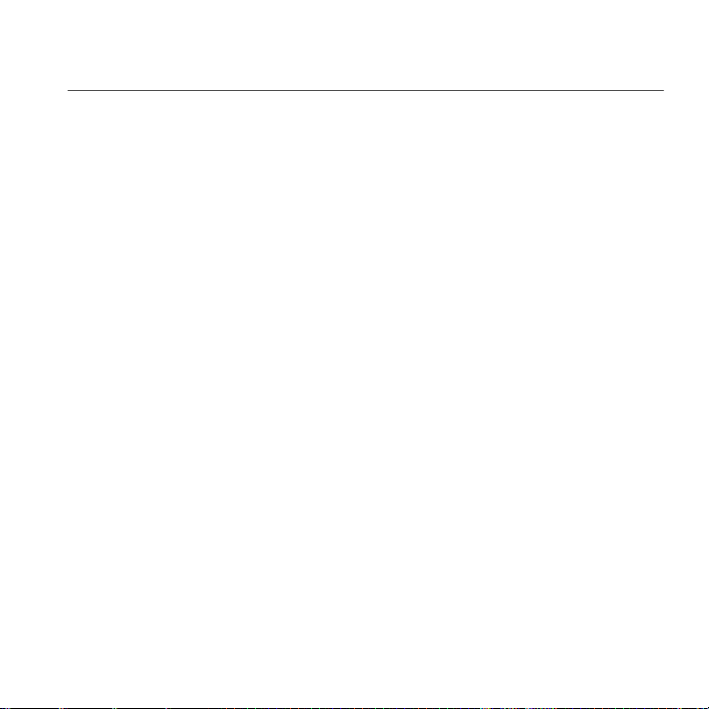
Оглавление
Авторское право ................................................................................................................................................................. 0-1
Информация о безопасности ........................................................................................................................................... 0-2
Общая информация........................................................................................................................................................... 0-6
Раздел 1 Первичные настройки ........................................................................................................... 1-1
1.1 Телефон ................................................................................................................................................ 1-1
1.2 Установка и извлечение SIM-карты, карты памяти и аккумулятора ......................................................... 1-2
1.3 Зарядка аккумулятора............................................................................................................................ 1-5
1.4 Включение и выключение телефона ...................................................................................................... 1-5
1.5 Блокирование/ Разблокирование ........................................................................................................... 1-6
1.6 Первичные настройки ............................................................................................................................ 1-7
1.7 Использование гарнитуры...................................................................................................................... 1-7
1.8 Регулировка звука.................................................................................................................................. 1-8
1.9 Контакты ................................................................................................................................................ 1-8
1.10 Главный экран ..................................................................................................................................... 1-10
Раздел 2 Функции телефона и ввод данных............................................................................................ 2-1
2.1 Голосовые звонки .................................................................................................................................. 2-1
2.2 Видео звонки ......................................................................................................................................... 2-2
2.3 Использование клавиатуры экрана ........................................................................................................ 2-3
Раздел 3 Электронная почта и Сообщения .............................................................................................. 3-1
3.1 Создание и отправка текстовых сообщений ........................................................................................................... 3-1
3.2 Мультимедийные сообщения .................................................................................................................................... 3-2
3.3 Голосовые сообщения ................................................................................................................................................ 3-3
3.4 Учетные записи электронной почты ......................................................................................................................... 3-3
3.5 Использование электронной почты .......................................................................................................................... 3 -5
Раздел 4 Интернет ..................................................................................................................................... 4-1
4.1 Подключение к Интернет............................................................................................................................................ 4 -1
4.2 Режимы Bluetooth......................................................................................................................................................... 4-2
Раздел 5 Мультимедийные приложения .................................................................................................. 5-1
5.1 Фото и видео ................................................................................................................................................................. 5- 1
5.2 Просмотр фото и видео .............................................................................................................................................. 5-6
5.3 Использование МР3-плеера ...................................................................................................................................... 5-7
Раздел 6 Программы ................................................................................................................................. 6-1
6.1 Предустановленные программы ............................................................................................................ 6-1
6.2 Браузер ................................................................................................................................................. 6-2
6.3 Калькулятор........................................................................................................................................... 6-4
Maya M1│
0-7
Page 9
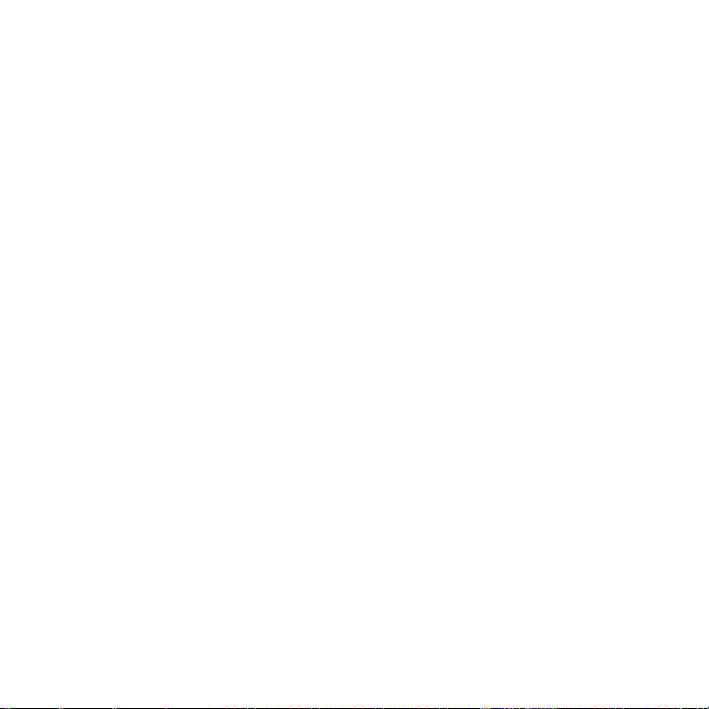
6.4 Календарь ............................................................................................................................................. 6-4
6.5 Почтовая программа Gmail…………………………………………………………………………… .....……6-4
6.6 Карты .................................................................................................................................................... 6-5
6.7 Места .................................................................................................................................................... 6-5
6.8 Навигация.............................................................................................................................................. 6-6
6.9 Поиск в Google....................................................................................................................................... 6-5
6.10 Программа Google Talk ........................................................................................................................ 6-5
6.11 Сеть YouTube ...................................................................................................................................... 6-6
6.12 Маркет ................................................................................................................................................. 6-6
6.13 Новости и погода ................................................................................................................................. 6-7
6.14 Лучший выбор ...................................................................................................................................... 6-7
6.15 FM-радио ............................................................................................................................................. 6-7
6.16 Менеджер файлов ............................................................................................................................... 6-8
6.17 Загрузки ............................................................................................................................................... 6-8
6.18 Программа Google+ ............................................................................................................................. 6-8
6.19 Программа Dropbox.............................................................................................................................. 6-8
6.20 Соединение телефона с компьютером ................................................................................................. 6-8
6.21 Screenshot экрана ................................................................................................................................ 6-9
Раздел 7 Управление телефоном ............................................................................................................. 7-1
7.1 Настройки телефона .............................................................................................................................. 7-1
7.2 Управление базовыми настройками ....................................................................................................... 7-5
7.3 Управление SIM-картами ....................................................................................................................... 7-6
7.4 Управление учетными записями ............................................................................................................ 7-6
7.5 Сброс настроек телефона...................................................................................................................... 7-7
7.6 Спецификации ................................ ....................................................................................................... 7-7
Maya M1│
0-8
Page 10
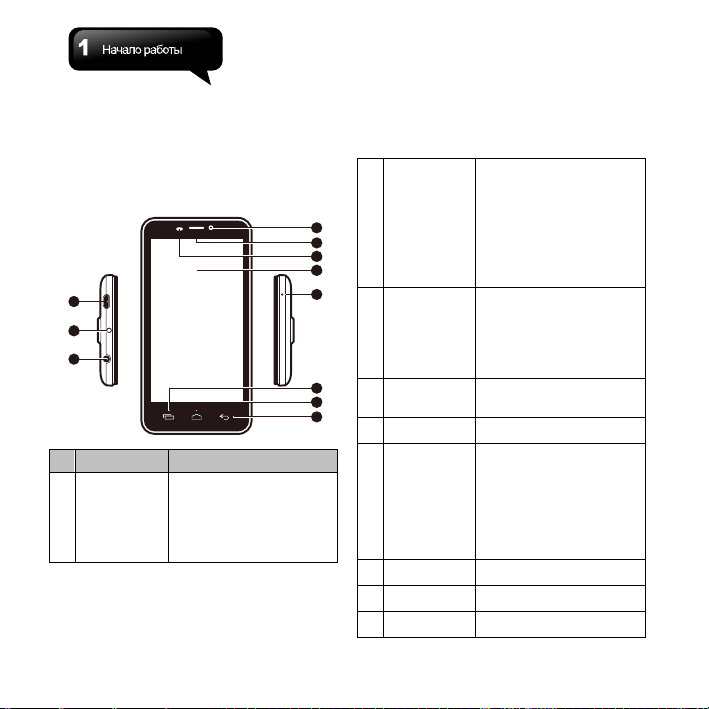
Micro USB
Сенсорный
1. Начало работы
1.1 Телефон
В этом разделе Вы ознакомитесь с аппаратными
элементами устройства.
1
2
3
№
Элемент Описание
1
Порт
• Подключите USB-кабель к
компьютеру и используйте
телефон в качестве модема
или USB-накопителя.
• Подключите USB-кабель и
адаптер переменного тока для
зарядки аккумулятора.
• Нажмите и удерживайте в
течение нескольких секунд
для включения или
выключения телефона.
2
4
5
6
7
8
9
10
11
Кнопка питания
Разъем для
3
наушников
Фронтальная
4
камера
5
Приемник Источник голоса.
Датчик
приближения
6
(P-sensor)/
Датчик
освещенности
7
экран
8
Микрофон Приемник звука.
9
Меню
• Для перевода телефона в
режим ожидания, быстро
нажмите кнопку питания.
Нажмите еще раз для
восстановления работы
экрана.
Используйте гарнитуру для
громкой связи или для
прослушивания музыки.
Используйте фронтальную
камеру создания фото и видео
изображений.
• Датчик приближения:
Автоматическая блокировка
дисплея при приближении
телефона к лицу во время
вызова.
• Датчик освещенности:
Возможность регулировки
яркости экрана в зависимости
от освещения.
Сенсорный дисплей.
Нажмите для просмотра опций
меню.
Maya M1│
1-1
Page 11
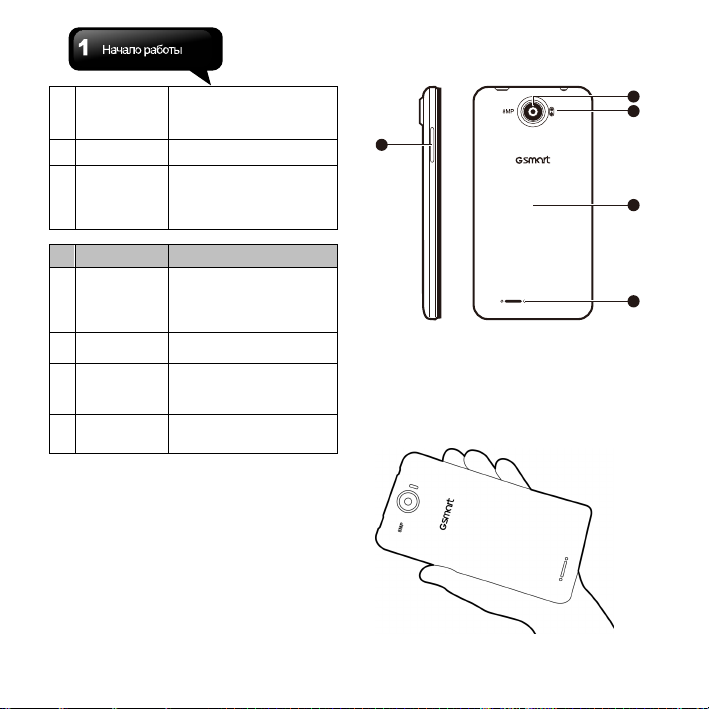
• Вернуться на главный экран.
10
Главный экран
11
Назад
12
Звук
№
Элемент Описание
8 Мп
13
камера
14
LED-вспышка
15
Задняя крышка
16
Динамик Источник звука и музыки.
• Нажмите и удерживайте для
отображения предыдущих
действий.
Вернуться к предыдущей
странице.
Нажмите вверх или вниз для
увеличения громкости.
Переместите клавишу вниз до
упора для включения режима
вибрации.
8-мегапиксельная камера на
задней панели устройства
поддерживает фото и
видеосъемку высокого
качества.
Улучшает качество
фотографий при съемке.
Откройте крышку, чтобы
установить или извлечь
аккумулятор или SIM-карту или
micro SD-карту.
12
13
14
15
16
1.2 Установка и извлечение
SIM-карты, аккумулятора и
карты памяти
Снять заднюю панель
1. Поверните телефон задней крышкой вверх.
Maya M1│
1-2
Page 12
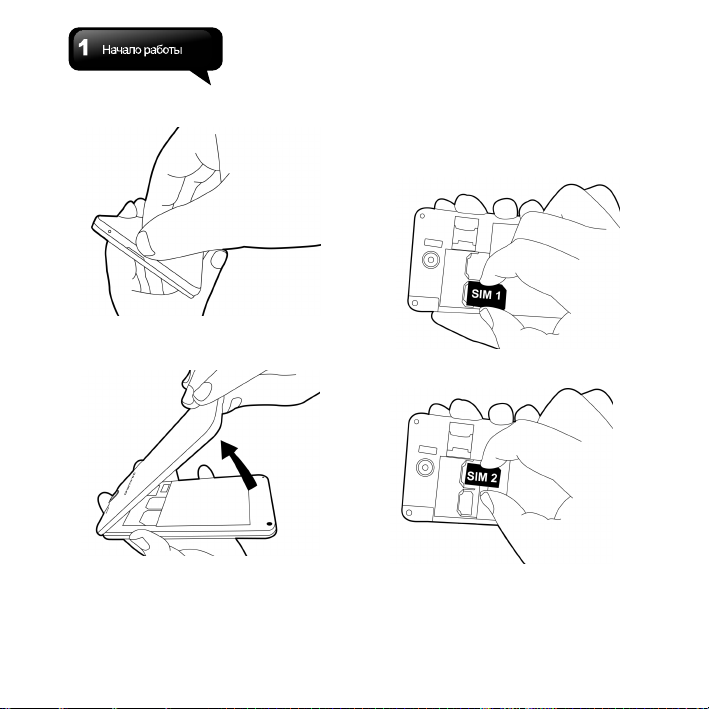
2. Надавите пальцем на слот.
Установка SIM-карты
Телефон оснащен двумя слотами для SIM-карт.
Левый слот для SIM-карты 1; правый слот для
SIM-карты 2, золотые контакты должны быть
обращены вниз, а скошенный угол обращен
наружу.
3.Снимите заднюю панель.
SIM-карта
SIM-карта содержит номер Вашего телефона,
дополнительную память телефона, а также
информацию о сети.
Установка SIM-карты 1
Установка SIM-карты 2
Извлечение SIM-карты
1. Извлеките аккумулятор.
2. Вытяните SIM-карту из слота.
Maya M1│
1-3
Page 13
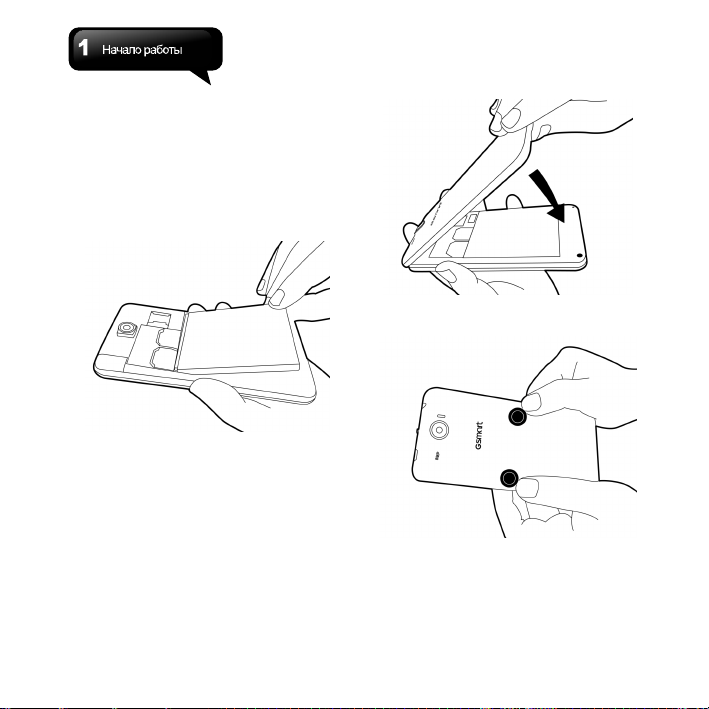
Аккумулятор
Ваш телефон оснащен аккумуляторной батареей.
Срок работы аккумулятора зависит от сети,
используемых приложений, а также типа
соединения Вашего телефона.
Установить аккумулятор
Установите аккумулятор. Убедитесь, что контакты
аккумулятора размещены в соответствии с
разъемами аккумулятора.
Извлечь аккумулятор
Приподнимите аккумулятор, а затем извлеките его.
ПРИМЕЧАНИЕ:
Чтобы продлить срок использования
аккумулятора и избежать возникновения
пожара:
• Используйте только оригинальные
аккумуляторы, предназначенные для
телефона.
• Не храните аккумуляторы при температуре
ниже -10ºC и выше +45ºC.
Замена задней панели
1. Установите крепление крышки в верхней части
телефона в соответствующие разъемы.
2. Далее, закройте заднюю панель.
3. Надавите на заднюю панель в двух точках
справа и слева до щелчка.
Карта памяти
Вам понадобится карта памяти microSD для
сохранения фотографий, музыки, видео и других
Maya M1│
1-4
Page 14
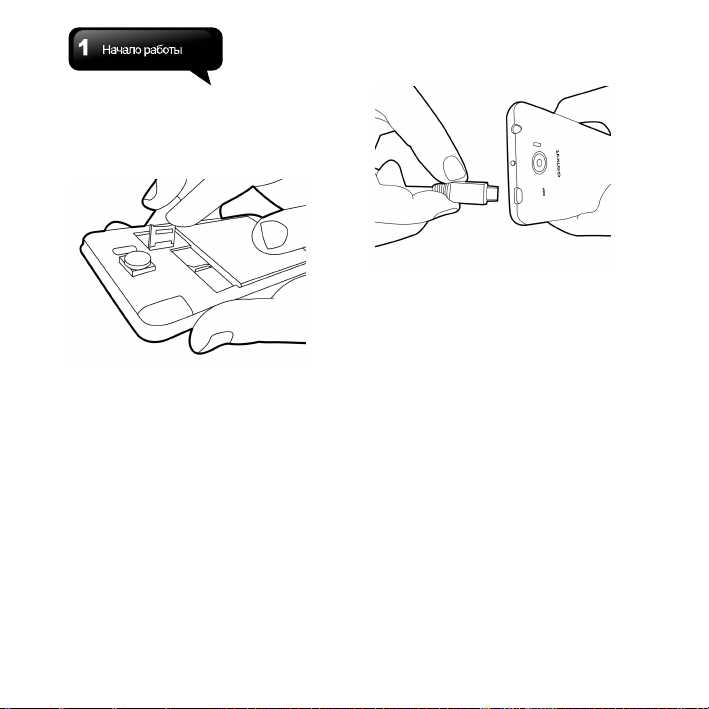
данных.
Установка карты памяти
1.Вставьте карту памяти в слот телефона
золотыми контактами вниз.
2.Надавите на слот с установленной картой памяти
до щелчка.
Извлечение карты памяти
1. Для безопасного извлечения, нажмите «Меню
приложений» > «Приложения» > «Настройки» >
«Карта памяти» > «Извлечь карту памяти».
2. Извлеките карту памяти из слота скользящим
движением.
1.3 Зарядка аккумулятора
Обратите внимание, что в комплекте поставляется
не полностью заряженный аккумулятор,
пожалуйста, зарядите аккумулятор перед
использованием.
1. Подключите USB-кабель к адаптеру, затем
подключите устройство к USB-кабелю.
2. Подключите адаптер к розетке для начала
зарядки.
ПРИМЕЧАНИЕ:
Не извлекайте аккумулятор из телефона при
подключении адаптера переменного тока, а
также во время его зарядки.
1.4 Включение и выключение
телефона
После установки SIM-карты и зарядки
аккумулятора, Вы можете включить телефон.
Включение телефона
Включите и удерживайте кнопку включения, пока
телефон не завибрирует.
Выключение телефона
1. Нажмите и удерживайте кнопку включения в
течение нескольких секунд.
2. На экране появится всплывающее окно, нажмите
«Выключить».
3. Выберите «ОК» для подтверждения.
Автоматическое включение телефона
1. Нажмите «Меню приложений» > «Приложения»
> «Настройки» > «Питание включить/
выключить».
Maya M1│
1-5
Page 15
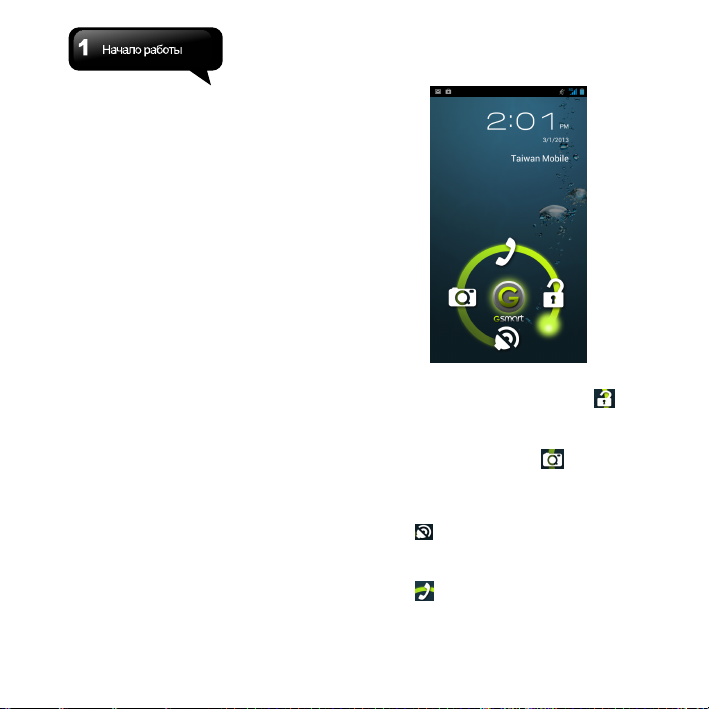
2. Нажмите «Включить» для установки расписания
автоматического включения.
3. Нажмите время для установки времени
включения телефона. Выберите часы и минуты.
Вы можете выбрать формат времени AM/PM.
Нажмите «Установить» для сохранения
настроек.
4. Нажмите «Повторить». Выберите день для
повторного автоматического включения
телефона. Нажмите «Ок» для сохранения
настроек.
5. Нажмите «Готово» для завершения настроек.
Автоматическое включение телефона
1. Нажмите «Меню приложений» > «Приложения»
> «Настройки» > «Питание включить/
выключить».
2. Нажмите «Выключить» для установки
расписания автоматического выключения.
3. Нажмите время для установки времени
выключения телефона. Выберите часы и минуты.
Вы можете выбрать формат времени AM/PM.
Нажмите «Установить» для сохранения
настроек.
4. Нажмите «Повторить». Выберите день для
повторного автоматического выключения
телефона. Нажмите «Ок» для сохранения
настроек.
5. Нажмите «Готово» для завершения настроек.
Перевод телефона в спящий режим
Чтобы перевести телефон в спящий режим, слегка
нажмите кнопку питания. Экран будет отключен.
Для включения экрана, слегка нажмите кнопку
питания еще раз.
1.5 Блокировка/ Разблокировка
Вы можете использовать четыре функции
телефона после того, как перевели его из спящего
режима.
Разблокировка телефона
Перетяните значок G на экране на значок для
разблокировки устройства.
Создать изображение
Перетяните значок G на значок для создания
изображений.
Отключение динамика
Для отключения динамика перетяните значок G на
значок .
Выполнение вызова
Для выполнения вызова, перетяните значок G на
значок .
Maya M1│
1-6
Page 16
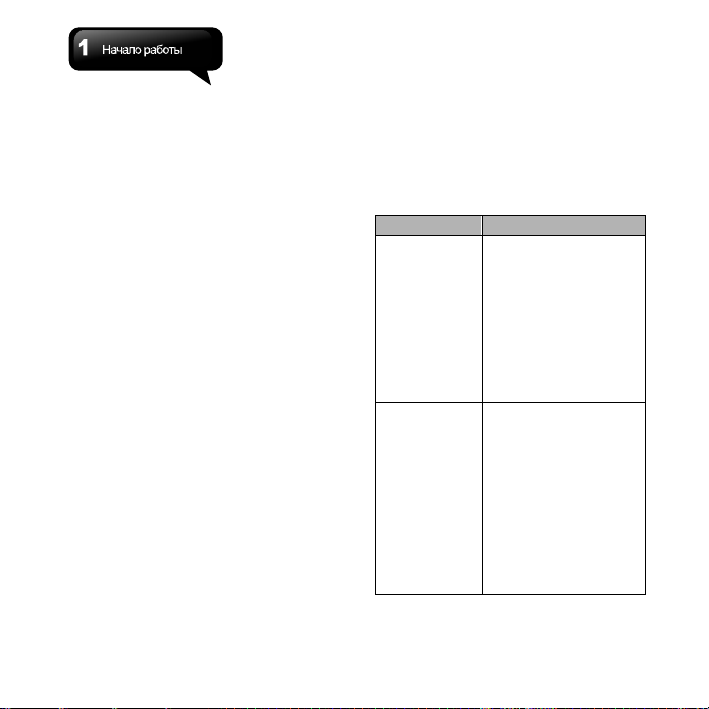
1.6 Первичные настройки
Нажмите кнопку, чтобы
Вставьте SIM-карту. Перед тем как включить или
перенастроить Ваш телефон необходимо
выполнить следующие шаги:
1. На экране устройства Вы можете изменить язык
для смены установленного языка ввода по
умолчанию или нажать «Старт» для
продолжения настроек. Или нажмите
«Экстренный вызов» для его выполнения.
2. На экране настроек учетных записей Google
нажмите «Создать» для создания учетной
записи, нажмите «Зарегистрировать» для
регистрации учетной записи или «Пропустить»
для того, чтобы создать учетную запись позже.
Следуйте инструкции на экране для регистрации.
3. Используя экран настроек, Вы можете
разрешить или запретить Google анонимный
сбор информации о Ваших предпочтениях. Вы
также можете разрешить или запретить
поисковой системе и другим сервисам Google
использовать данные о Вашем
месторасположении. Нажмите «Далее».
4. Установите Ваше имя для персонализации
некоторых приложений. Нажмите «Далее».
5. На экране «Службы Google», Вы можете
просмотреть информацию о Сервисах Google
6. Нажмите «Готово» для завершения первичных
настроек.
ПРИМЕЧАНИЕ:
За некоторые типы соединения с Интернетом,
такие как использование локальных сервисов
и автосинхронизацию Вашей учетной записи,
Ваш мобильный оператор может взимать
дополнительную плату. Вы можете включить
или отключить Интернет позже.
1.7 Использование гарнитуры
Подключите гарнитуру к разъему для гарнитуры
для разговора по телефону или прослушивания
музыки.
ПРИМЕЧАНИЕ:
• Использование гарнитуры может
ограничивать слышимость. Не пользуйтесь
гарнитурой, если она ставит Вас под угрозу.
• Не устанавливайте максимальную громкость,
так как это может привести к повреждению
слуха.
Нижеприведенная инструкция рассчитана только
для использования оригинальных наушников:
Типы Описание
Нажатие кнопки
на наушниках
Нажатие и
удерживание
кнопки на
наушниках
•
принять входящий вызов.
Чтобы удержать вызов,
нажмите на кнопку;
повторное нажатие снимет
вызов с удерживания.
• В режиме музыка/видео
нажмите кнопку, чтобы
начать воспроизведение;
• Во время прослушивания
музыки, дважды быстро
нажмите для перехода к
следующему произведению.
• Во время звонка, нажмите и
удерживайте кнопку для его
завершения.
• Во время входящего звонка,
нажмите и удерживайте
кнопку для его отклонения.
• Нажмите и удерживайте
кнопку для активации
музыкального плеера.
• При прослушивании аудио
файла, нажмите и
удерживайте кнопку, чтобы
вернутся в Список
воспроизведения.
Maya M1│
1-7
Page 17
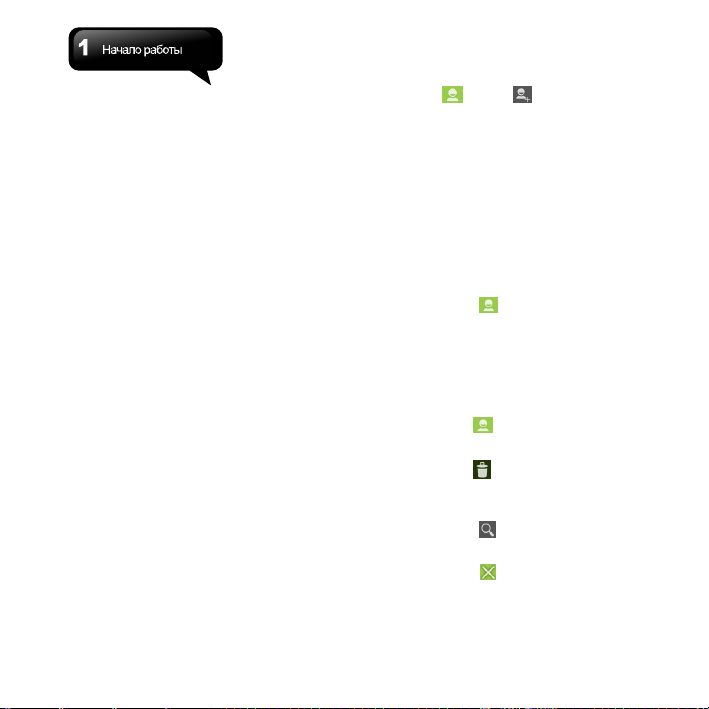
1.8 Регулировка звука
Настройка громкости рингтона
мультимедийных приложений и будильника
1. Нажмите «Меню приложений» > «Приложения»
> «Настройки» > «Профили звука».
2. Выберите режим «Основной» из предложенных
режимов настройки. Далее, выполните
следующее:
a. Нажмите режим «Основной» в настройках,
отображенных на экране.
б. Далее нажмите «Уровни громкости».
с. Проведите по шкале звука для установки
необходимого уровня: для уменьшения громкости
звука налево, для увеличения уровня громкости
звука направо. Нажмите «ОК» для сохранения
настроек.
Установка рингтона в беззвучном режиме
1. Нажмите «Меню приложений» > «Приложения»
> «Настройки» > «Профили звука».
2. Нажмите “Без звука” для установки беззвучного
режима в телефоне.
ПРИМЕЧАНИЕ:
При установке беззвучного режима на
телефоне, все звуки за исключением звонка
будильника и воспроизведения медиа файлов
будут отключены.
1.9 Контакты
Телефонная книга, содержащая список “Контактов”
позволяет хранить имена, номера телефонов,
адреса электронной почты и другую информацию.
Каждый из списка Контактов может получить
доступ к Вашей информации в Google,
корпоративным учетным записям, а также
загружать Вашу контактную информацию.
Добавить контакт
1. Нажмите «Меню приложений» > «Приложения»
> «Контакты».
2. Нажмите далее > для добавления
контакта.
3. Выберите место для сохранения контакта.
4. Новый контакт появится на экране.
5. Заполните контактную информацию в каждой
строке.
6. Нажмите «Готово» для сохранения
информации.
ПРИМЕЧАНИЕ:
Невозможно добавить изображение к
контактной информации на SIM-карте.
Редактирование контактной информации
1. Нажмите «Меню приложений» > «Приложения»
> «Контакты».
2. Нажмите значок , выберите контакт для
редактирования.
3. Нажмите «Меню» > «Редактировать».
4. Введите новую информацию.
5. Нажмите «Готово» для сохранения настроек.
Удалить контакт
1.Нажмите «Меню приложений» > «Приложения» >
«Контакты».
2.Нажмите значок , выберите «Меню» >
«Удалить Контакт».
3.Выберите контакт для удаления.
4.Нажмите значок для удаления контакта.
Поиск контакта
Для поиска контакта выполните следующие шаги:
Нажмите значок . В строке поиска введите
первые буквы контакта для поиска. Список
фильтруется при вводе. После окончания
поиска, нажмите для того, чтобы вернуться
к списку контактов.
Maya M1│
1-8
Page 18
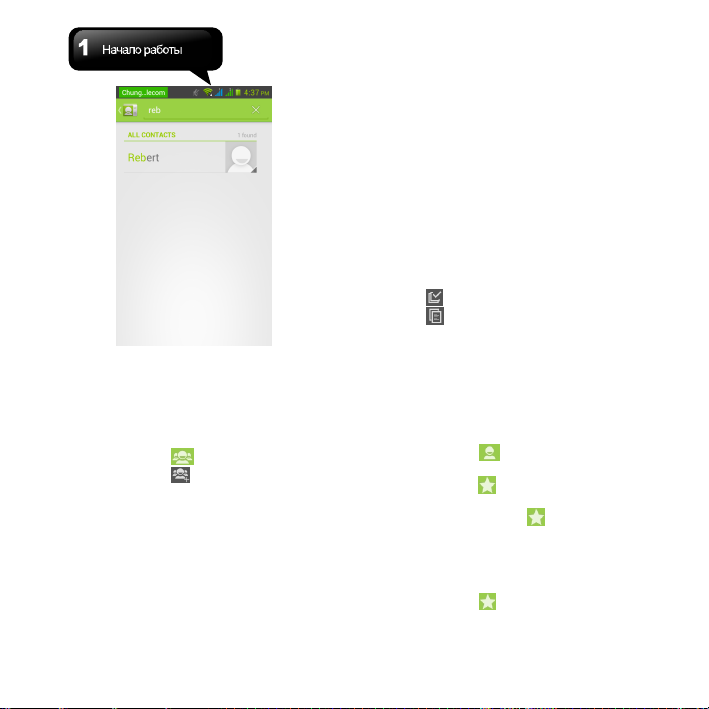
Группы контактов
Для создания групп контактов, выполните
следующие шаги:
Добавить группу контактов
1. Нажмите «Меню приложений» > «Приложения»
> «Контакты».
2. Нажмите значок .
3. Нажмите значок , чтобы добавить группу
Контактов. Затем, выберите одну из учетных
записей для создания группы.
4. Введите имя группы Контактов.
5. Введите имена контактов. Члены группы будут
отображены на экране.
6. Нажмите «Готово» для завершения настроек.
Управление учетными записями
1.Нажмите «Меню приложений» > «Приложения» >
«Контакты».
2. Нажмите «Меню» > «Учетные записи».
3.Отметьте «Автосинхронизация» в приложениях
для выполнения автоматической синхронизации,
получения и отправки данных.
Импорт / Экспорт Контактов
Вы можете копировать информацию о контактах с
телефона, SD-карты, SIM-карты, учетных записей
Google, а также сохранять контактную
информацию на телефоне, SD-карте, SIM-карте, в
учетных записях Google.
1. Нажмите «Меню приложений» > «Приложения»
«Контакты».
2. Нажмите «Меню приложений» >
«Импорт/Экспорт».
3. Выберите место для копирования контактов.
Нажмите «Далее».
4. Выберите контакт для копирования или нажмите
значок для выбора всех контактов. Нажмите
значок для копирования контакта.
Избранные контакты
Для удобства и простоты поиска, Вы можете
создать список избранных контактов и добавить в
него все, наиболее часто используемые контакты.
Добавить в список Избранное
1. Нажмите «Меню приложений» > «Приложения»
> «Контакты».
2. На жмите значок , в строке Контакты
нажмите и удерживайте выбранный контакт.
3. Нажмите иконку для добавления в список
Избранных.
4. Когда Вы нажмете значок , Вы сможет е
найти контакт в списке Избранных.
Удалить из списка Избранного
1. Нажмите «Меню приложений» > «Приложения»
«Контакты».
2. Нажмите значок для отображения списка
Избранных контактов.
3. Выберите контакт на экране.
Maya M1│
1-9
Page 19
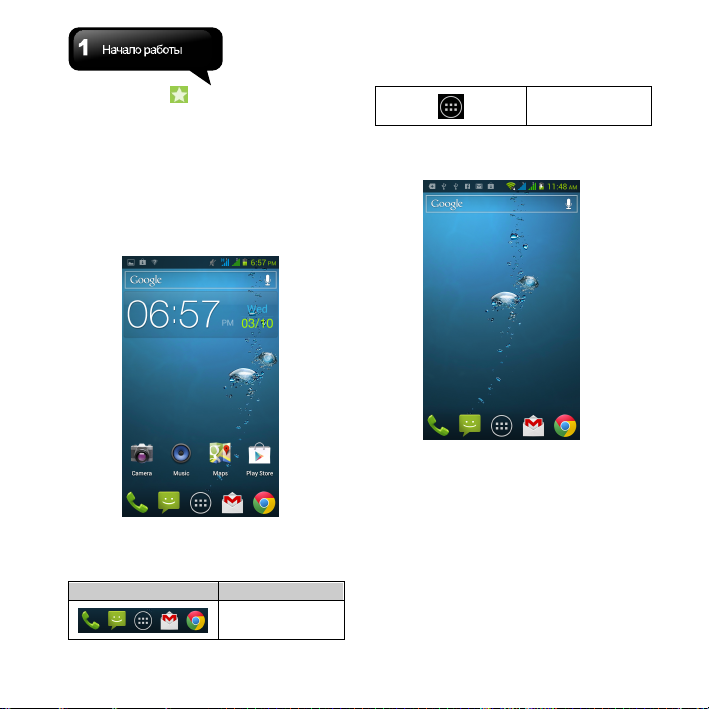
4. Нажмите иконку для удаления из списка
Избранных.
1.10 Главный экран
На главном экране Вы сможете быстро получить
доступ к общим функциям и просмотреть
уведомление о пропущенных звонках, полученных
сообщениях, заряде аккумулятора и состоянии
подключения.
Главный экран по умолчанию: Основные
функции.
Нажмите для
Настройка Главного экрана вручную: Вы можете
добавить ярлыки и виджеты на Главный экран.
запуска «Меню
приложений».
Для включения экрана проведите по главному
экрану слева направо или наоборот. Иконки,
расположенные на Главном экране отображают
различные функции:
Значки Описания
Используйте
наиболее важные
ярлыки и папки.
Навигация
● Нажать: Нажмите на значки экрана для
настройки приложений.
Нажать и удерживать: Нажмите и
удерживайте значки на Главном экране для их
активации. Нажмите и удерживайте значки
приложений для того, чтобы добавить их на
Главный экран.
Провести: Для смены страниц Главного экрана
проведите справа налево или слева направо.
Перетянуть: После нажатия и удерживания
значка на Главном экране, Вы можете
установить его либо перетянуть в любое место
экрана или Корзину.
Maya M1│
1-10
Page 20
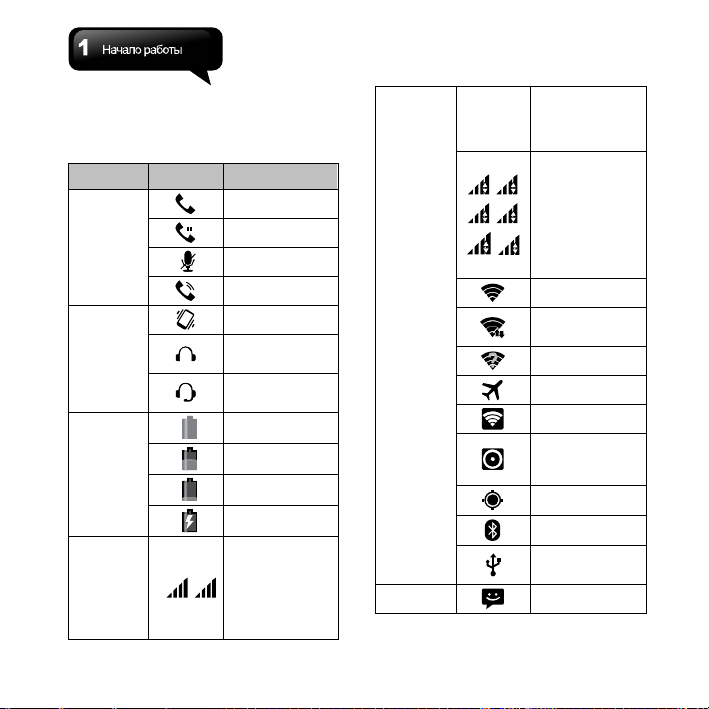
E
H
G
E
1
1 2
Идет вызов.
Вызов
удерживается.
Звук отключен.
Включена громкая
связь.
Режим вибрации
включен.
Подключены
беспроводные
наушники.
Подключена
беспроводная
гарнитура.
Полный заряд
аккумулятора.
Низкий заряд
аккумулятора.
Очень низкий заряд
аккумулятора.
Аккумулятор
заряжается.
Максимальный
уровень сигнала.
Меньшие деления
индикаторов
показывают низкий
уровень сигнала.
Левая иконка
отображает сигнал
Значки в строке состояния
Значки в строке состояния отображают различную
информацию о текущих настройках телефона.
Нажмите на строку состояния и прокрутите вниз
для просмотра уведомлений и системной
информации.
Типы Значки Описания
Вызов
Звук
Аккумулятор
Сети и
подключения
Уведомления
1G1
13G1
2
2
SIM-карты 1
(WCDMA+GSM).
Правая иконка
отображает сигнал
SIM-карты 2 (G SM).
GPRS\ EDGE\ 3G\
HSDPA-соединения
доступны.SIM-карта
поддерживает
соединения GPRS\
EDGE\ 3G\ HSDPA.
SIM-карта 2
поддерживает
соединения GPRS\
EDGE.
Сеть Wi-Fi найдена.
Сеть Wi-Fi доступна.
Сеть Wi-Fi
активирована.
Включен режим «В
самолете».
Точка доступа Wi-Fi
активирована.
Одновременно
активны: USB-модем
и портативная точка
доступа Wi-Fi.
GPS подключен.
Bluetooth
активирован.
Телефон подключен
к компьютеру через
разъем USB.
Новое текстовое
сообщение.
Maya M1│
1-11
Page 21

Новое сообщение
Уведомление о
электронной почты.
Новое сообщение
Gmail.
Будильник.
задаче.
Пропущенный
вызов.
Установлено
USB-соединение.
Общее
уведомление.
Используется
приложение
FM
FM-радио.
Проигрывается
песня.
Загрузка
Ярлыки в строке состояния
Нажмите на строку состояния и прокрутите вниз
для использования ярлыков.
Значки Функции
Включить/ отключить звуковой
режим.
Включить/ отключить режим
вибрации.
Включить/ отключить режим
«Без звука»
Включить/ отключить основной
режим.
приложений.
Включить/ отключить режим «В
самолете».
Включить/ отключить
мобильные сети.
Включить/ отключить
соединение с GPS.
Включить/ отключить
соединение с Bluetooth.
Включить/ отключить
соединение с Wi-Fi.
Включить/ отключить
автоматический поворот экрана.
Нажмите для установки режима
автоотключения.
Нажмите для установки яркости
экрана.
Список последних приложений
Отображение последних действий обеспечивает
удобный способ переключения между недавно
используемыми приложениями. Коснитесь
приложения для переключения.
Maya M1│
1-12
Page 22

1. Нажмите и удерживайте клавишу в режиме
приложений.
2. На экране отобразится список последних
добавленных приложений.
3. Для удаления приложения проведите слева
направо.
4.Для перехода к другим приложениям
используйте список.
Использование виджетов
Вы можете добавлять и устанавливать Виджеты на
Главный экран.
Добавить виджет
1. Нажмите «Меню приложений» > Виджеты.
2. Выберите виджет. Затем, нажмите и
удерживайте виджет на Главном Экране для
отображения.
3. Нажмите и удерживайте виджет для
перемещения его между экранами.
Maya M1│
1-13
Page 23

Удалить виджет
1. Нажмите и удерживайте выделенные виджеты.
Значок виджета увеличится, при этом слово
«Удалить» появится на Главном экране.
2. Для удаления значка виджета перетащите его на
слово «Удалить».
Папки
Вы можете добавить/ удалить папки на Главном
экране и в папках Избранное.
Создать папку
1. Нажмите и удерживайте икону приложения,
затем добавьте еще одну икону приложения, при
этом будет автоматически создана новая папка.
Вы можете перетягивать в эту папку другие
приложения.
2. Нажмите на папку, чтобы открыть.
3. Нажмите «Неизвестные папки», чтобы назвать
новую папку.
Удалить папку
1. Нажмите и удерживайте папку на Главном
экране. Размер папки увеличится, на Главном
экране появится слово «Удалить».
2. Перетяните папку на слово «Удалить».
Настройки обоев
Вы можете устанавливать обои или фотографии на
Главном экране по умолчанию либо полученные
при помощи камеры телефона.
Установка обоев из папки Живые обои или
Обои
1. Нажмите на любое место на Главном экране.
Появится всплывающее окно с меню.
2. Нажмите на папку Живые обои или Обои.
3. Все типы обоев будут отображены на экране.
Нажмите для предварительного просмотра.
4. Нажмите «Установить обои» для установки
выбранных Вами обоев.
Maya M1│
1-14
Page 24

Установка обоев из папки Видео обои
1. Нажмите на любое место на Главном экране.
Появится всплывающее окно с меню.
2.Нажмите на папку Видео обои.
3.Нажмите «SD –карта» для выбора видео
изображения. Или, нажмите «Камера» для
записи видео изображения.
4.Нажмите значок для воспроизведения видео
обоев или значок для остановки просмотра.
5.Нажмите «Установить обои» для установки
выбранных вами обоев.
будет установлено на Главном экране в качестве
обоев.
Установка обоев из Галереи
1. Удерживайте любое место на Главном экране.
Появится всплывающее окно.
2. Нажмите «Галерея». П росмотрите
изображения из файлов.
3. Нажмите на выбранное изображение.
4. Пальцем обозначьте необходимый размер
изображения.
5. Нажмите «Обрезать» и обрезанное изображение
Maya M1│
1-15
Page 25

2. Функции телефона и ввод данных
Функции телефона
Нажмите «Меню приложений» > «Приложения» >
«Телефон».
2.1 Голосовые вызовы
Вызов
Вызов с Экрана телефона
1. Откройте Экран телефона.
2. Введите необходимый номер телефона,
используя клавиатуру.
3. Затем нажмите значок для выполнения
вызова.
ПРИМЕЧАНИЕ:
1. Если Вы вставили SIM-карту 1 и SIM-карту 2
одновременно, голосовой вызов будет
установлен по умолчанию. Вы можете
удержать и протянуть вниз строку состояния
для изменения SIM-карты на экране
телефона.
2. Нажмите значок , чтобы удалить
неправильную цифру. Нажмите и
удерживайте , чтобы удалить весь номер
телефона.
Вызов контакта
1. Нажмите «Меню приложений» > «Телефон».
2. Нажмите значок .
3. Выберите номер абонента для звонка.
4. Затем нажмите значок для выполнения
вызова.
Вызов из группы Контакты
1.Нажмите «Меню приложений» > «Приложения» >
«Контакты».
2.Выберите контакт на экране.
3.Нажмите номер телефона для выполнения
вызова.
Экстренные вызовы
Вам необходимо разблокировать телефон для
выполнения экстренного вызова.
Введите международный номер службы
экстренной помощи 112, затем нажмите значок
для выполнения экстренного вызова.
Международные вызовы
1. Откройте Экран телефона.
2. Нажмите и удерживайте «0» до появления
международного префикса «+».
3. Введите код страны, код региона, номер
телефона.
Maya M1│
2-1
Page 26

4. Затем нажмите значок для выполнения
вызова
Ответ на вызов
При поступлении входящего звонка:
• Телефон звонит, если сигнал звонка включен.
• На экране появляется уведомление.
Прием или отклонение входящего вызова
• Чтобы принять вызов, нажмите Клавишу вызова.
• Для отклонения вызова нажмите Клавишу
разъединения.
Быстрый ответ на входящий вызов
Во время входящего звонка, Вы можете быстро
ответить при помощи сообщения. Для ответа на
звонок, проведите по иконке сообщений на экране.
Удержание вызова
Во время звонка нажмите значок для его
удержания.
Переключение между вызовами
Если у Вас во время разговора поступил второй
входящий вызов, проведите по иконке «Разговор»
для того, чтобы удержать первый вызов и ответить
на второй. Нажмите значок для переключения
между вызовами.
Установка конференц-связи
1. Во время разговора нажмите значок для
ввода другого телефонного номера.
2. Когда Вы получите ответ на звонок, нажмите
значок дл я объединения звонков и
установки конференц-связи.
3. Если во время разговора поступил еще один
вызов, также нажмите значок для установки
конференц-связи.
ПРИМЕЧАНИЕ:
Конференц-связь является услугой сети.
Проверьте у мобильного оператора наличие
данной функции.
Управление другими функциями голосового
вызова
Во время конференц-связи:
• Нажмите значок для активации громкой
связи или еще раз значок для ее отключения.
• Нажмите значок для включения микрофона,
или еще раз значок для отключения.
Завершение вызова
Нажмите значок для завершения вызова.
2.2 Видео вызовы
Выполнение видео вызова
Видео вызов с экрана телефона
Maya M1│
2-2
Page 27

1. Откройте экран телефона.
2. Введите номер телефона, используя клавиатуру
экрана.
3. Зат ем нажмите значок для выполнения
видео вызова.
Выполнение видео вызова с экрана группы
Контактов
1.Нажмите «Меню приложений» > «Приложения» >
«Контакты».
2.Нажмите значок , выберите контакт на
экране.
3.Нажмите значок для выполнения видео
вызова.
Завершение видео вызова
Нажмите значок для завершения видео
вызова.
Управление другими функциями видео вызова
Во время видео вызова:
• Нажмите значок для активации громкой
связи или еще раз значок для ее отключения.
• Нажмите значок для включения микрофона,
или еще раз значок для отключения.
• Нажмите значок для переключения между
окнами видео звонков.
2.3 Использование экранной
клавиатуры
Экранная клавиатура по умолчанию появляется на
экране при вводе текстовых сообщений или
сообщений электронной почты. Экранная
клавиатура будет активирована по умолчанию.
Использование экранной клавиатуры
• Используйте Клавиши на экранной клавиатуре.
• Нажмите Клавиши для ввода символов.
Настройки ввода данных
Ваш телефон поддерживает несколько методов
ввода данных. Вы можете выбрать один из них:
• Настройки метода ввода с экрана
1.Нажмите «Меню приложений» > «Приложения» >
«Настройки» > «Язык и Клавиатура».
2. Нажмите «По умолчанию». Появится
всплывающее окно.
3. Выберите предпочтительный метод ввода.
• Настройки метода ввода со строки состояния
1. Во время использования одного из методов
ввода, проведите вниз от строки состояния.
2. Нажмите «Выбрать метод ввода» для
отображения всех методов ввода.
3. Затем, выберите один из них для
использования.
Основные настройки
1.Нажмите «Меню приложений» > «Приложения» >
«Настройки» > «Язык и Клавиатура»:
Maya M1│
2-3
Page 28

1. Настройки языка:
● Выберите язык
● Корректировка по буквам
● Словарь пользователя
2. Настройки клавиатуры (метод вода данных):
● Android клавиатура
● TouchPal клавиатура.
● Google voice
3. Голосовые настройки:
● Голосовой поиск
● Текстовый поиск
4. Мы шь
● Скорость работы
Словарь пользователя
На экране словаря нажмите значок , чтобы
добавить выбранные слова в словарь
пользователя. Для редактирования или удаления
слов нажмите значок .
Метод ввода TouchPal
Основные настройки
• Звук при нажатии клавиш:
Настройка звука при нажатии клавиш.
• Вибрация при нажатии клавиш:
Настройка вибрации при нажатии
• Увеличение размера клавиатуры
Возможность увеличения размера клавиатуры.
• Всплывание букв при нажатии:
Установка функции всплывания букв и слов при
нажатии на клавиши.
• Альтернативные символы:
Отображение альтернативных символов на
клавишах при вводе текста.
• Оболочка:
Возможность выбора оболочки.
Расположение клавиатуры:
Возможность выбора альбомной или книжной
раскладки клавиатуры.
Интеллектуальный ввод текста:
Возможность ввода текста на различных языках.
Языки
Настройка ввода текста на различных языках.
Управление словарем:
Резервное копирование и обновление словаря
пользователя.
Помощь & Дополнительно
Проверка обновлений, рекомендуемых программ,
дополнительной информации.
Maya M1│
2-4
Page 29

Значки Описания
ков и
Использование метода ввода TouchPal
Нажмите для быстрых настроек.
Нажмите для активации настроек.
Нажмите для копирования, удаления
или редактирования слов.
Нажмите для активации голосового
метода ввода.
Нажмите для того, чтобы закрыть
клавиатуру.
Нажмите для введения заглавных
букв.
Нажмите для удаления слов.
Нажмите для переключения язы
методов ввода текста.
Нажмите для перехода на цифровую
клавиатуру.
Нажмите для перехода на
следующую строку.
Метод ввода TouchPal при помощи
кривых линий
Использование кривых линий позволяет вводить
текст быстрее, чем обычным способом.
Maya M1│
2-5
Page 30

Нажмите на первую букву, далее нарисуйте путь от
буквы к букве, отрывая палец только после
написания слова. Автоподсказка выведет верные
слова на экране.
Клавиатура Android
• Язык ввода:
Вы можете изменить язык ввода текста.
• Автообъединение:
Объединение первых букв в словах.
• Вибрация при нажатии клавиш:
Вибрация при нажатии клавиш или
использовании экранной клавиатуры
пользователем.
• Звук при нажатии клавиш:
Звуки при нажатии клавиш или использовании
экранной клавиатуры пользователем.
• Всплывание букв при нажатии:
Установка функции всплывания букв и слов при
нажатии на клавиши.
• Отображение ключевых настроек:
Автоматически/ Всегда отображать/ Всегда
скрывать.
• Голосовой ввод:
Голосовой ввод текста или выключение.
• Добавление словарей:
Настройка словарей на любых языках.
• Автопроверка:
Отображение ошибок правил пунктуации,
проверка лишних пробелов, заглавных букв.
• Корректировка слов:
Корректировка слов при касании к экрану.
• Предварительные настройки:
Опции для использования пользователем.
Использование клавиатуры Android
• Для переключения между заглавными и
маленькими буквами нажмите значок .
• Для переключения на клавиатуре между буквами
и цифрами, нажмите значок .
Maya M1│
2-6
Page 31

3. Электронная почта и Сообщения
Используйте функцию Сообщения для ввода
текстовых и MMS сообщений. Создайте учетные
записи электронной почты в Интернете и
используйте Электронную почту для отправки и
получения сообщений электронной почты.
3.1 Создание и отправка
текстовых сообщений
В Вашем телефоне предусмотрены несколько
способов создания и отправки текстовых
сообщений.
Через экран сообщений
1. Нажмите «Меню приложений» > « Приложения» >
«Сообщения».
2. Нажмите значок для создания сообщения.
3. В поле «Кому» введите телефонный номер
получателя или нажмите значок для
добавления контакта.
4. Создайте сообщение в поле «Создать».
5. Нажмите значок для отправки сообщения.
ПРИМЕЧАНИЕ:
Если Вы вставили SIM-карту 1 и SIM-карту 2
одновременно, голосовой вызов будет
установлен по умолчанию. Вы можете удержать
и протянуть вниз строку состояния для
изменения SIM-карты на экране телефона.
Через Контакты
1. Нажмите «Меню приложений» > « Приложения» >
«Контакты».
2. Выберите контакт для отображения контактной
информации.
3. Нажмите значок для отправки сообщения.
4. Составьте Ваше сообщение.
5. Нажмите значок для отправки Вашего
сообщения.
Через экран телефона
1. Нажмите «Меню приложений» > « Приложения» >
«Телефон».
2. Нажмите значок для просмотра «Истории
звонков».
3. Выберите звонок из «Журнала вызовов».
4. Нажмите значок для отправки сообщения.
5. Создайте Ваше сообщение.
6. Нажмите значок отправки Вашего сообщения.
ПРИМЕЧАНИЕ:
При выходе из сообщения перед отправкой,
неотправленное сообщение будет
автоматически сохранено, как черновик.
Прием и управление сообщениями
Все отправленные сообщения контакту и
полученные от него представляют собой поток
связанных между собой фраз.
Ответить на текстовое сообщение
1. Нажмите «Меню приложений» > «Сообщения».
2. Выберите сообщение для ответа.
3. Нажмите «Создать» для создания сообщения.
4. Нажмите значок для отправки сообщения.
Переслать текстовое сообщение
1. Нажмите «Меню приложений» >« Приложения» >
«Сообщения».
2. Выберите сообщение из цепочки сообщений.
3. Нажмите и удерживайте сообщение для
отображения полной информации.
4. Нажмите «Переслать».
5. В поле «Кому» введите номер получателя.
G1355│
3-1
Page 32

6. Нажмите значок для отправки Вашего
сообщения.
Удалить все сообщения
1. Нажмите «Меню приложений» > « Приложения» >
«Сообщения».
2. Нажмите «Меню» > «Удалить» для удаления всей
цепочки.
3. Нажмите “Удалить” для удаления всех сообщений
из ящика.
Удалить цепочку собщений
1. Нажмите «Меню приложений» > « Приложения» >
«Сообщения».
2.Нажмите и удерживайте всю цепочку сообщений
для удаления.
3.Нажмите значок для удаления цепочки
сообщений.
Удалить сообщение из цепочки
1. Нажмите «Меню приложений» > « Приложения» >
«Сообщения».
2. Нажмите и удерживайте сообщение для
удаления.
3. Нажмите и удерживайте сообщение до
отображения функций сообщения.
4. Нажмите «Удалить» для удаления сообщения.
3.2 Мультимедийные сообщения
Мультимедийные сообщения могут содержать
письма, изображения, аудио или видео файлы.
Создание и отправка мультимедийных
сообщений
В Вашем телефоне предусмотрены несколько
способов создания и отправки мультимедийных
сообщений.
Отправка MMS-сообщений через экран
сообщений
1. Нажмите «Меню приложений» > « Приложения» >
«Сообщения».
2. Нажмите значок для создания сообщения.
3. В поле «Кому» введите телефонный номер
получателя.
4.Нажмите значок для того, чтобы вставить
изображение или видео файл. Сообщение
автоматически конвертируется в MMS-сообщение.
5.Введите сообщение при помощи экранной
клавиатуры в поле «Тип сообщения».
6. Нажмите значок для отправки Вашего
сообщения.
Отправка MMS-сообщений через Контакты
1. Нажмите «Меню приложений» > « Приложения» >
«Контакты».
2. Выберите контакт.
3. Нажмите значок «Текст» для создания
ответного сообщения.
4. В поле «Кому» введите телефонный номер
получателя.
5. Нажмите значок для того, чтобы вставить
изображение или видео файл. Сообщение
автоматически конвертируется в
MMS-сообщение.
6. Введите сообщение при помощи экранной
клавиатуры в поле «Тип сообщения».
7. Нажмите значок для отправки Вашего
сообщения.
Через экран телефона
1.Нажмите «Меню приложений» > « Приложения» >
«Телефон».
2. Нажмите значок
3. Выберите вызов из списка вызовов.
4.Нажмите значок .
5. В поле «Кому» введите телефонный номер
получателя.
6. Нажмите значок для того, чтобы вставить
изображение или видео файл. Сообщение
автоматически конвертируется в MMS-сообщение.
7. Введите сообщение при помощи экранной
клавиатуры в поле «Тип сообщения».
Maya M1│ 3-2
Page 33

8. Нажмите значок для отправки Вашего
сообщения.
3.3 Голосовые сообщения
В Вашем телефоне предусмотрена функция
отправки Голосовых сообщений.
Создать Голосовое сообщение
1. Нажмите «Меню приложений» > « Приложения» >
«Сообщения».
2. Нажмите значок для создания нового
сообщения.
3. В поле «Кому» введите телефонный номер
получателя.
4. Нажмите значок > «Записать аудиофайл».
5.Нажмите значок для старта записи.
6. Нажмите значок для остановки записи.
7. Нажмите «Готово», чтобы вернуться к
сообщениям. Или нажмите «Удалить», чтобы
удалить запись.
8.Нажмите «Воспроизведение», чтобы прослушать
Вашу запись еще раз, «Изменить», чтобы
изменить файл, «Удалить», чтобы удалить Вашу
запись из MMS сообщения.
9.Для того, чтобы вставить текст нажмите «Создать»,
затем введите текст сообщения при помощи
экранной клавиатуры.
10. Нажмите значок для отправки Вашего
сообщения.
3.4 Учетные записи электронной
почты
Все Ваши полученные сообщения по электронной
почте сохраняются на Вашем телефоне.
Настройки учетной записи электронной почты
1. Нажмите «Меню приложений» > « Приложения» >
«Email».
2. Введите адрес Вашей электронной почты и
Пароль. Затем нажмите «Далее».
3. Выберите тип учетной записи электронной почты.
4. Электронная почта будет установлена в
телефоне автоматически.
• Ес ли настройки электронной почты были
успешно установлены, Вы получите сообщение
от мастера настройки электронной почты.
• Ес ли настройки электронной почты не были
найдены, мастер настройки начнет процесс
установки автоматически. Следуйте инструкциям
для завершения настройки.
5. Введите имя учетной записи и Ваше имя, затем
нажмите «Готово».
ПРИМЕЧАНИЕ:
Имя учетной записи это надпись, отображенная
на экране электронной почты.
Открыть электронную почту
Нажмите «Меню приложений» > « Приложения» >,
затем «Email» для отображения Вашей электронной
почты.
Добавить вторую учетную запись
1. Нажмите «Меню приложений» > « Приложения» >
«Email».
2. Нажмите «Меню» > Настройки > «Добавить
учетную запись».
3. Следуйте инструкции для того, чтобы добавить
новую учетную запись.
Удалить учетную запись
1. Нажмите «Меню приложений» > « Приложения» >
«Email».
2. Нажмите «Меню» > Настройки.
3. Выберите учетную запись для удаления (Если у
Вас больше двух учетных записей).
4. Нажмите «Удалить», кнопка находится на
странице экрана.
5. На жмите “OK” для подтверждения.
Maya M1│ 3-3
Page 34

Настройки учетной записи
Вы можете настроить общие параметры учетной
записи электронной почты, такие как Имя учетной
записи, частота просмотра электронных сообщений,
учетная запись по умолчанию и другие.
Настройка Имени учетной записи
1. Нажмите «Меню приложений» > « Приложения» >
«Email».
2. Нажмите «Меню» > Настройки.
3. Выберите учетную запись (Если у Вас больше
двух учетных записей).
4. Нажмите «Имя учетной записи» или «Ваше имя»
для изменения.
5. На жмите “OK” для подтверждения.
Настройка частоты просмотра электронных
сообщений
1. Нажмите «Меню приложений» > « Приложения» >
«Email».
2. Нажмите «Меню» > «Настройки».
3. Выберите учетную запись (Если у Вас больше
двух учетных записей).
4. На жмите «Частота просмотра почтового ящика».
Вы можете настроить проверку новых
электронных сообщений автоматически.
Настройка учетной записи по умолчанию
1.Нажмите «Меню приложений» > « Приложения» >
«Email».
2.Нажмите «Меню» > Настройки.
3.Выберите учетную запись (Если у Вас больше
двух учетных записей).
4. Выберите «Учетная запись по умолчанию» для
отправки сообщений по умолчанию с указанного
адреса.
Выбрать учетную запись
1. Нажмите «Меню приложений» > « Приложения» >
«Email».
2. Нажмите «Учетные записи» для просмотра всего
списка.
3. Выберите учетную запись, которую хотите
использовать.
Maya M1│ 3-4
Page 35

Настройка параметров электронной почты
1.Нажмите «Меню приложений» > « Приложения» >
«Email», затем нажмите «Меню» > «Настройки» >
«Основные» для настроек приложений
электронной почты.
3.5 Использование электронной
почты
Создание и отправка электронного сообщения
1. Нажмите «Меню приложений» > «Email», затем
выберите учетную запись электронной почты.
2. Нажмите значок .
3. В поле «Кому» введите электронный адрес
получателя или нажмите значок , чтобы
добавить из контактов.
4. В поле «Тема» введите тему сообщения.
5. Создайте электронное сообщение.
6. Нажмите значок для отправки электронного
сообщения.
Отправка электронного сообщения через
Контакты
Вы можете отправлять электронные сообщения
контактам, адреса которых сохранены в
«Контактах».
1. Нажмите «Меню приложений» > «Контакты».
2. Выберите имя контакта.
3. Нажмите «Email», выберите или создайте
электронный адрес в подменю.
4. Введите тему и создайте сообщение.
5. Нажмите значок для отправки электронного
сообщения.
Добавить вложение в сообщение электронной
почты
Перед отправкой сообщения, нажмите «Меню» >
«Вложить файл», затем выберите вложение для
отправки.
Получение электронных сообщений
Электронная почта доставляется в папку
«Входящие» автоматически при подключении к
беспроводным сетям.
Просмотр электронного сообщения
В папке «Входящие» отображаются только
заголовки сообщений электронной почты. Откройте
электронное сообщение, чтобы просмотреть полный
текст сообщения. Загрузите вложения сообщения.
Ответить или переслать электронное сообщение
1.Откройте электронное сообщение.
2.Проделайте следующие действия:
• Ответить: Нажмите значок .
• Ответить всем: Нажмите значок > ответить
всем отправителям.
• Переслать: Нажмите значок > переслать
электронное сообщение.
Maya M1│ 3-5
Page 36

1. В поле «Кому» введите электронный адрес
получателя.
2. Создайте сообщение.
3. Нажмите значок , чтобы отправить
электронное сообщение.
Удалить электронное сообщение
1. Нажмите «Меню приложений» > «Приложения» >
«Email».
2. На экране входящих сообщений просмотрите все
сообщения.
3. Выберите электронное сообщение, затем
нажмите значок для удаления сообщения.
Maya M1│ 3-6
Page 37

4. Интернет
4.1 Подключение к Интернет
Ваш телефон подключается к Интернет при
помощи:
W i-Fi соединения
G PRS / EDGE / 3G / 3.5G
Примечание:
Подключение к Интернет является платной
услугой. Если Вы хотите отключить
соединение, нажмите «Меню приложений» >
«Приложения» > «Настройки»> «Управление
SIM-картами» > «Соединения» для отключения
передачи данных.
Wi-Fi-соединение
Ваш телефон поддерживает функцию соединения
с сетями через Wi-Fi соединение.
1. Нажмите «Меню приложений» > «Приложения»
> «Настройки» > Wi-Fi.
2. На жмите включение или выключение Wi-Fi
соединения.
Подключиться к сети Wi-Fi
1. Нажмите «Настройки Wi-Fi-соединения»,
проверьте наличие подключения Wi-Fiсоединения. Начните поиск сетей Wi-Fi.
2. На экране отобразятся сети Wi-Fi. Нажмите
«Соединение с сетью», затем «Соединить».
3. Если Вы выберите незащищенную сеть,
соединение будет выполнено автоматически.
4. При подключении к защищенной сети, Вам
будет предложено ввести пароль. Введите
пароль, затем нажмите «Соединить».
5. Когда Wi-Fi соединение будет установлено,
значок отобразится в строке состояния.
Добавить сеть Wi-Fi
1. Нажмите «Меню приложений» > «Приложения»
«На стройки» > «Wi-Fi».
2. На экране Wi-Fi соединений, нажмите значок .
На экране появится всплывающее окно.
3. Следуя инструкциям, введите необходимую
информацию, затем нажмите «Сохранить» для
сохранения настроек.
Настройка параметров Wi-Fi соединения
1. Нажмите «Меню приложений» > «Приложения»>
«Настройки» > Wi-Fi.
2. Нажмите «Меню» > «Расширить» для проверки
параметров Wi-Fi соединения.
Точка доступа
Вы можете подключить телефон к ПК при помощи
USB-кабеля или Bluetooth-соединения для обмена
Интернет-соединением между телефоном и ПК.
Или передавать данные с телефона в ПК
Maya M1│ 4-1
Page 38

благодаря точке доступа Wi-Fi .
1. Нажмите «Меню приложений» > «Приложения»
> «Настройки» > «Беспроводные сети» >
«Дополнительно»> «Точка доступа».
2. Вы можете включить/отключить
USB-соединение, Bluetooth-соединение, Wi-Fi
точку доступа или настройки точки доступа.
Настройки VPN
Настройки и управление Виртуальными Частными
сетями (VPN).
1. Нажмите «Меню приложений» > «Приложения»
> «Настройки» > «Беспроводные сети» >
«Дополнительно»> VPN.
2. Установите блокировку PIN-кодом или паролем
перед использованием хранилища учетных
данных. Нажмите ОК для разблокировки, затем
выберите удобный способ блокировки экрана.
3. После установки пароля вернитесь к экрану
VPN-соединения.
4. Нажмите «Добавить сеть VPN».
5. Нажмите «Сохранить» для сохранения всей
информации настроек VPN-соединения.
Подключение для передачи данных
При настройке нескольких соединений для
передачи данных, необходимо выбрать одно из
них.
1. Нажмите «Меню приложений» > «Приложения»
> «Настройки»> «Управление SIM-картами» >
«Передача данных».
2. Выберите SIM-карту, которую Вы хотите
подключить к мобильной сети.
Подключение для передачи данных через
роуминг
Настройте соединение для передачи данных,
затем выполните следующие шаги:
1. Нажмите «Меню приложений» > «Приложения»
> «Настройки»> «Роуминг» > «Передача данных
через роуминг».
2. Выберите SIM-карту для подключения.
4.2 Режимы Bluetooth
Ваш телефон поддерживает три режима
Bluetooth-соединения:
Режим установлен: Bluetooth-соединение
установлено. Ваш телефон распознает другие
Bluetooth устройства, при этом остается
невидимым для них.
Видимый режим: Bluetooth-соединение
установлено, при этом Ваш телефон
распознают другие Bluetooth устройства.
Режим не установлен.
Для установки или отключения
Bluetooth-соединения
1. Нажмите «Меню приложений» > «Приложения»
> «Настройки» > «Bluetooth-соединение».
2.Включите или нажмите для активации
соединения.
3.Нажмите “Bluetooth-соединения” для просмотра
опций меню.
4. Проверьте, распознают ли другие Bluetoothустройства Ваш телефон.
Maya M1│ 4-2
Page 39

Соединение с Bluetooth-устройствами
Соединение с Bluetooth-устройствами позволяет
обмениваться информацией с друзьями.
1. Нажмите «Меню приложений» > «Приложения»
> «Настройки» > «Bluetooth-соединение».
2. Для поиска новых устройств нажмите «Поиск
устройств».
3. На экране будут отображены доступные
устройства. Нажмите на выбранное устройство
для соединения.
4. Для обмена информацией, введите пароль,
затем нажмите «ОК».
ПРИМЕЧАНИЕ:
1. Пароль, введенный Вами в телефон должен
совпадать с паролем, введенным в другое
Bluetooth-устройство. Если Вы уже
установили соединение с
Bluetooth-устройством, при повторном
соединении не потребуется ввод пароля.
2. Для просмотра полученных файлов,
нажмите «Меню»> «Просмотр файлов».
Maya M1│ 4-3
Page 40

Значок Функция
Значок Функция
5. Мультимедийные приложения
5.1 Фото и видео
Ваш телефон оснащен 5-мегапиксельной
камерой для фото и видеосъемки.
Фотосъемка
Отображение последнего
изображения.
Отображение режима
съемки. Нажмите для
переключения между
режимами фото и
видеосъемки.
Нажмите, чтобы
сфотографировать
Настройки параметров
камеры.
Нажмите для установки
режима вспышки.
Отображение свободного
места для фотографий.
G1345│ 5-1
Нажмите для настройки
масштабирования.
Нажмите для
1. Нажмите «Меню приложений» >
«Приложения» > «Камера». Экран
автоматически переключится в режим
съемки.
2. Нажмите значок , чтобы сделать
фотографию.
Видеосъемка
переключения между
камерой и фронтальной
камерой.
Нажмите для
переключения между
режимами съемки.
Отображение
оставшегося времени
записи.
Отображение
последнего видео.
Page 41

Значок Функция
Нажмите для
перехода к Экрану
обзора. Вставьте
SD-карту.
Отображение режима
съемки. Нажмите для
переключения между
режимами фото и
видеосъемки.
Нажмите для записи
видео.
Настройки параметров
видеокамеры.
Нажмите для
настройки
масштабирования.
Нажмите для
переключения между
камерой и
фронтальной камерой.
Отображение
последнего видео.
Нажмите для
перехода к Экрану
обзора. Вставьте
SD-карту.
1. Нажмите «Меню приложений» >
«Приложения» > «Камера».
2. Нажмите для переключения между режимами
съемки.
3. Используйте телефон в качестве
видеокамеры.
4. Нажмите значок для записи видео,
нажмите еще раз для того, чтобы остановить
видеозапись.
Maya M1│ 5-2
Панорамные изображения
1. Нажмите «Меню приложений» >
«Приложения» > «Камера».
2. Выберите режим «Панорама».
3. Используйте телефон в качестве
видеокамеры.
4. Нажмите значок для создания первого
изображения, медленно перемещайте камеру
в одном направлении для наложения зоны
фокусировки на синий квадрат.
Отображение
длительности
записи.
Отображение
последнего
панорамного
изображения.
Отображение
режима съемки.
Нажмите для
переключения между
режимами фото и
видеосъемки.
Page 42

Значок Функция
Значок Функция
Нажмите для з аписи
Мультиракурсные изображения
панорамного
изображения.
Отображение
количества
изображений.
Отображение
последнего
мультиракурсного
изображения.
Отображение
режима съемки.
Нажмите для
переключения между
режимами фото и
видеосъемки.
Нажмите для записи
мультиракурсного
изображения.
Maya M1│ 5-3
Просмотр фотографий
После съемки фотографии, Вы можете
просматривать, а также делиться
изображениями с друзьями благодаря
приложениям: Messaging, Bluetooth, Gmail, Email,
Google+, Picasa, Dropbox, другие.
Просмотр видео
После съемки видео используйте следующие
функции в режиме просмотра:
Нажмите, чтобы
поделиться
изображением.
Нажмите для
воспроизведения
или остановки
видео.
Page 43

Настройка параметров камеры и
видеокамеры
На экране камеры или видео камеры нажмите
значок , что бы просмотреть и установить
общие настройки камеры и видеокамеры.
Режим Настройки Доступные опции
HDR Включено/выключено
Режим вспышки
Баланс белого
Режим
камеры
Эффекты
Сюжет
Проведите, чтобы
перемотать
вперед или
назад.
Нажмите для
переключения
между
стандартным и
полным
размером экрана.
Автоматически/
Включен/ Выключен
Авто, Лампа
накаливания,
Дневной свет,
Флуоресцентный,
Облачно, Сумерки,
Тень, Мягкий
флуоресцент
Нет, Моно, Сепия,
Негатив, Аква, Белый
фон, Черный фон.
Авто, Ночь, Закат,
Вечеринка, Портрет,
Ландшафт, Ночной
портрет, Театр, Пляж,
Снег, Фейерверк,
Спорт, Свечи.
Maya M1│ 5-4
Сохранение
положения
Непрерывная
съемка
Выдержка +2,+1,0,-1,-2.
Автоспуск
Четкость
Затемнение
Насыщенность
Яркость
Контраст
Размер
изображения
ISO
AE метр
Анти-мерцание
Звук затвора Включен/ Выключен.
HDR Включено/выключено
Режим вспышки
Баланс белого
Включено/ Выключено.
20, 40
Выключен, 2 секунды,
10 секунд.
Низкая, средняя,
высокая.
Низкое, среднее,
высокое.
Низкая, средняя,
высокая.
Низкая, средняя,
высокая.
Низкий, средний,
высокий
8 Мп, 5 Мп, 3 Мп 2 Мп,
1.3M Мп и VGA
Авто, 100 ,200, 400,
800, 1600
Спорт и Центр
Авто, 50Гц и 60Гц
Автоматически/
Включен/ Выключен
Авто, Лампа
накаливания,
Дневной свет,
Флуоресцентный,
Облачно, Сумерки,
Тень, Мягкий
флуоресцент
Page 44

Режим Настройки Доступные опции
Эффекты
Сюжет
Сохранение
положения
Непрерывная
съемка
Выдержка +2,+1,0,-1,-2.
Автоспуск
Четкость
Затемнение
Насыщенность
Яркость
Контраст
Размер
изображения
ISO
AE метр
Анти-мерцание
Звук затвора Включен/ Выключен.
Режим
камеры
Нет, Моно, Сепия,
Негатив, Аква, Белый
фон, Черный фон.
Авто, Ночь, Закат,
Вечеринка, Портрет,
Ландшафт, Ночной
портрет, Театр, Пляж,
Снег, Фейерверк,
Спорт, Свечи.
Включено/ Выключено.
20, 40
Выключен, 2 секунды,
10 секунд.
Низкая, средняя,
высокая.
Низкое, среднее,
высокое.
Низкая, средняя,
высокая.
Низкая, средняя,
высокая.
Низкий, средний,
высокий
8 Мп, 5 Мп, 3 Мп 2 Мп,
1.3M Мп и VGA
Авто, 100 ,200, 400,
800, 1600
Спорт и Центр
Авто, 50Гц и 60Гц
Режим
видео
камеры
Maya M1│ 5-5
Режим вспышки
Баланс белого
Эффекты
Временной
интервал
Качество видео Н изкое, Среднее,
Сохранение
положения
EIS
Режим
фокусировки
Выдержка
Сюжет
Продолжительность
видео
Микрофон Включен/ выключен.
Четкость
Затемнение
Насыщенность
Включен/ Выключен.
Авто, Лампа
накаливания,
Дневной свет,
Флуоресцентный,
Облачно, Сумерки,
Тень, Мягкий
флуоресцент.
Нет, Моно, Сепия,
Негатив, Аква, Белый
фон, Черный фон.
Выключен, 1с, 1.5с,
2с, 2.5с, 3с, 5с и 10с.
Высокое, Отличное.
Включено/
Выключено.
Включено/
Выключено.
Режим Infinity и
бесконечный.
0, +1, +2, +3, -1, -2, -3.
Авто и Ночь.
60 мин, 30 мин, 10
мин и 30 сек.
Низкая, средняя,
высокая.
Низкое, среднее,
высокое.
Низкая, средняя,
высокая.
Page 45

Яркость
Контраст
Анти-мерцание
Режим аудио
Низкая, средняя,
высокая.
Низкий, средний,
высокий
Авто, 50Гц и 60Гц
Нормальный, режим
совещания
5.2 Просмотр фото и видео
Просмотр фотографий в альбоме
1. Нажмите «Меню приложений» >
«Приложения» > «Галерея».
2. Для просмотра изображения выберите папку
с изображениями.
3. Нажмите на изображение для просмотра.
4. Для просмотра предыдущего или
следующего изображения проведите по
экрану слева направо или справа налево.
Воспроизвести в режиме слайд-шоу
1.Во время просмотра изображений нажмите
«Меню» > «Слайд-шоу».
2.Нажмите еще раз на экран для остановки
воспроизведения слайд-шоу.
Установить изображение в качестве обоев
1. Во время просмотра изображений нажмите
«Меню» > «Установить как» > «Обои».
2. Определите размер выбранного
изображения.
3. Нажмите «Обрезать» для установки
изображения в качестве обоев.
Установить изображение в качестве значка
контакта
Maya M1│ 5-6
1. Во время просмотра изображений нажмите
«Меню» > «Установить как» > «Изображение
контакта».
2. Выберите контакт, чтобы добавить
изображение.
3. Определите размер выбранного
изображения.
4. Нажмите «Обрезать» для установки
изображения в качестве значка контакта.
Редактировать изображение
Во время просмотра изображения:
Чтобы обрезать изображение, нажмите
«Меню» > «Обрезать».
1.Определите размер изображения для
сохранения.
2. Нажмите «Обрезать» для сохранения
изображения.
Чтобы добавить эффекты, нажмите «Меню»
> «Редактировать».
1. Используйте эффекты, которые хотите
применить к изображению.
2. Нажмите «Сохранить» для сохранения
изображения.
Просмотреть свойства файла
1. Во время просмотра изображения нажмите
«Меню» > «Детали».
2. На экране отобразится информация о файле.
3. Н ажмите «Закрыть», чтобы вернуться к
изображению.
Воспроизведение видеофайла
1. Нажмите «Меню приложений» >
«Приложения» > «Галерея»> «Камера»>
выберите видеофайл для просмотра.
2. Нажмите значок для воспроизведения.
Page 46

Значок Функция
5.3 Музыка
Вам необходимо скопировать аудиофайлы на
карту памяти телефона перед прослушиванием
музыки. МР3-плеер воспроизводит только те
аудиофайлы, которые сохранены на карте
памяти телефона. Нажмите «Меню приложений»
> «Приложения» > «Музыка».
Экран
Экран воспроизведения: Отображает
область управления и воспроизведения.
Maya M1│ 5-7
Анимированная или
графическая обложка
альбома.
Часть экрана для
отображения
информации.
Нажмите, чтобы
вернуться к
предыдущей песне
Нажмите, чтобы
воспроизвести или
остановить песню.
Нажмите, чтобы
перейти к следующей
песне.
Проведите, чтобы
перемотать вперед
или назад.
Нажмите для
отображения текущего
списка
Воспроизведения.
Нажмите для
перемешивания.
Зеленый цвет
обозначает начало
перемешивания
песен.
Нажмите, чтобы
включить или
отключить функцию
повтора. Вы можете
выбрать для повтора
все песни или только
текущую.
Page 47

Песни
Отображение категорий папок для быстрого и
легкого поиска необходимых медиафайлов.
Плейлисты
Нажмите значок для перехода к
плейлистам. Вы увидите закладки
«Последние добавленные» и «Мои записи».
.
● Экран текущего воспроизведения:
Нажмите значок во время
прослушивания музыки, используйте иконку,
расположенную слева каждого медиафайла
для установки последовательности
воспроизведения.
Maya M1│ 5-8
Page 48

плейлист или Мои записи.
Нажмите «Использовать» в качестве
рингтона 1 или рингтона 2, чтобы
использовать песню в качестве рингтона.
Нажмите «Удалить» для удаления
воспроизводимой песни.
Воспроизведение музыки
1. Нажмите «Меню приложений» >
«Приложения» > «Музыка».
2. Нажмите «Песни» и все песни будут
отображены на экране.
3. Выберите песню, которая будет
воспроизведена автоматически.
Изменение параметров воспроизведения
Во время воспроизведения нажмите кнопку
«Меню» в нижней правой части экрана.
Нажмите «Библиотека» для отображения
списка воспроизведения на экране.
Нажмите «Перемешивание» для
перемешивания всех воспроизводимых
песен.
Нажмите «Добавить в плейлист» для
добавления песни в Текущий, Новый
Maya M1│ 5-9
Редактирование музыкальных файлов
На экране воспроизведения, Вы можете
добавить эффекты. Нажмите «Меню» >
«Дополнительно» > «Звуковые эффекты».
1. Перетяните или нажмите кнопку Эквалайзера
для включения.
2. Нажмите стрелку для отображения всего
списка эффектов.
3. Выберите желаемый эффект, который будет
установлен автоматически.
Page 49

Удаление музыкальных файлов из плейлиста
1. Нажмите «Меню приложений» >
«Приложения» > «Музыка».
2. В закладке «Песни», нажмите и удерживайте
песню, которую хотите удалить. Нажмите
«Удалить» из плейлиста во всплывающем
окне подменю.
3. Нажмите “OK” для удаления песни из
плейлиста.
Создание нового Плейлиста
Возможность добавления песен в плейлист или
создание плейлиста.
1. Нажмите «Меню приложений» >
«Приложения» > «Музыка».
2. В закладке «Песни», нажмите и удерживайте
желаемую песню, затем нажмите «Добавить в
плейлист» в подменю.
3. Нажмите «Новый» для создания нового
плейлиста. Введите название для созданного
плейлиста, затем нажмите «Сохранить».
Песня будет добавлена в новый плейлист
автоматически.
4.Вы сможете проверить новый плейлист в
закладке «Плейлисты».
Maya M1│ 5-10
Page 50

Программы
Описание
Почтовая
6.1 В Вашем телефоне
предустановленны следующие
программы:
Значок
Лучший
выбор
Браузер
Калькулятор
Календарь
Камера
Часы
Chrome
Для более
удобного и
легкого
использования
телефона мы
предлагаем
лучшее
программное
обеспечение и
функционал.
Для просмотра
Веб-страниц и
загрузки файлов
через Интернет.
Для выполнения
основных
арифметических
функций:
сложение,
вычитание,
умножение,
деление.
Для создания и
контроля
графика встреч.
Для съемки
изображений.
Для установки
времени и
будильника.
Браузер для
загрузки
веб-страниц и
6. Программы
Загрузки
Программа
Dropbox
Электронная
почта
Менеджер
файлов
FM-радио
Галерея
программа
Gmail
Программа
Google+
файлов из
Интернет.
Для просмотра
файлов,
загруженных
через
электронную
почту или из
других
источников.
Для
объединения и
сохранения всех
документов и
изображений в
одном месте.
Для отправки и
получения
электронных
сообщений.
Для управления
файлами.
Для
прослушивания
музыки и
новостей на
FM-радио.
Для просмотра и
редактирования
фото и видео
изображений.
Почтовая
программа
Google.
Для проверки
обновленной
информации
друзей и
обновления
Maya M1│
6-1
Page 51

Места
Карты
Сообщения
Чаты
Музыка
Навигация
Новости и
Погода
Контакты
Телефон
информации о
себе.
Для поиска мест
рядом с Вашим
текущим
расположением.
Программа
Google для
поиска
интересующих
Вас мест.
Для отправки и
получения
текстовых и MMS
сообщений.
Программа
Google для
отправки
сообщений.
Для
воспроизведения
и управления
музыкальными и
аудио файлами.
Для
определения
расположения.
Программа
Google для
поиска новостей
и прогноза
погоды.
Для сохранения
контактов,
номеров,
адресов
электронной
почты.
Для
осуществления
звонков.
Для поиска
приложений и
Маркет
Поиск
Поиск в
Google
Настройки
Инструменты
SIM-карты
Программа
Google Talk
Сеть YouTube
6.2 Браузер
Откройте Браузер для просмотра Веб-страниц.
1. Нажмите «Меню приложений» > «Приложения» >
«Браузер».
2. Введите URL адрес в адресной строке в верхней
части экрана.
игр, которые
можно скачать и
установить на
телефоне.
Поисковый
сервис.
Поиск в
Интернет.
Для настройки
параметров
телефона,
вызовов и
беспроводных
настроек.
Для
использования
услуг,
предоставляемы
х оператором
мобильной
связи.
Для мгновенного
обмена
сообщениями.
Для поиска,
просмотра и
загрузки
потокового
видео.
Maya M1│
6-2
Page 52

3. Вы можете открыть несколько web-страниц
одновременно. Нажмите значок для
просмотра всех открытых web-страниц.
.
Нажмите значок , чтобы открыть новую
страницу.
Нажмите значок , чтобы закрыть страницу.
Нажмите значок для просмотра закладок.
Установить домашнюю страницу
1. Во время просмотра Веб-страниц, нажмите
«Меню» > «Настройки» > «Основные» >
«Установить домашнюю страницу».
2. Нажмите «Другие» и введите адрес страницы,
которую Вы хотите установить в качестве
домашней страницы.
3. Нажмите «ОК» для сохранения настроек.
Добавить Закладки
1. Во время просмотра Веб-страниц, нажмите
«Меню» > «Сохранить в закладках».
2. При необходимости, Вы можете редактировать
закладки и другую информацию.
3. Нажмите «Добавить» для сохранения закладки на
Главном экране, в Закладках или других папках.
4. Нажмите «ОК» для сохранения настроек.
Управление Закладками
1. Во время просмотра Веб-страниц, нажмите
«Меню» > «Закладки». Вы можете просматривать
закладки, историю и сохраненные
Интернет-страницы.
Управление Веб-страницами
Нижеприведенная таблица отображает опции
«Меню». Некоторые функции могут быть недоступны.
Во время просмотра Веб-страниц, нажмите «Меню»:
Обновление
Перейти
Остановка
Домашняя страница
Сохранить в
закладках
Закрыть
Сохранить для
чтения в
автономном режиме
Обмен страницами
Нажмите для
обновления
Веб-страницы.
Перейти к следующей
Веб-странице.
Нажмите для того, чтобы
остановить переход на
другую Веб-страницу.
Нажмите для того, чтобы
вернуться на домашнюю
страницу.
Добавить Веб-страницу в
Закладки.
Нажмите для того, чтобы
закрыть Веб-страницу.
Нажмите для сохранения
страницы и дальнейшего
просмотра в а втономном
режиме.
Нажмите для того, чтобы
поделиться
Maya M1│
6-3
Page 53

Веб-страницей.
Поиск страницы©
Запрос сайта с
рабочего стола
Закладки/История
Настройки
Нажмите для поиска
текста на Веб-странице.
Нажмите для
переключения на сайт с
рабочего стола.
Нажмите для просмотра
истории и закладок.
Нажмите для настройки
определенных функций.
6.3 Калькулятор
При помощи калькулятора Вы сможете выполнять
основные арифметические функции на телефоне.
1. Нажмите «Меню приложений» > «Приложения» >
«Калькулятор».
2. На экране Калькулятора, нажмите «Меню» для
отображения панели ввода.
6.4 Календарь
Приложение Календарь поможет Вам составить
расписание и настроить звуковые напоминания о
встречах и других событиях.
1. Нажмите «Меню приложений»> «Приложения» >
«Календарь».
2. Если у Вас нет учетной записи в Google, нажмите
«Меню» > «Новая» для создания учетной записи
или нажмите «Существующие» для входа в
учетную запись Google. Пожалуйста, следуйте
инструкциям для того, чтобы войти в учетную
запись.
3. Нажмите «Календарь» > «День, Неделя, Месяц»
или «Запланировано» для изменения данных
Вашего события.
4.Нажмите значок , чтобы вернуться к текущим
событиям.
5. Нажмите «Меню» > «Настройки» для проверки
дополнительных настроек.
Добавить событие в расписание
1. Нажмите «Меню приложений» > «Приложения» >
«Календарь».
2.Нажмите «Меню» > «Новое событие».
3. Введите детали события.
4. Выберите даты в полях «Начало» и «Конец». Для
ежедневного события выберите «Каждый день».
5. Выберите событие из списка, чтобы установить
повторение события.
6. Выберите время напоминания из списка, чтобы
установить время напоминания о событии.
7. После завершения настроек, нажмите «Готово»,
чтобы вернуться к Календарю.
ПРИМЕЧАНИЕ: Запланированное событие будет
отображено в строке состояния.
6.5 Почтовая программа Gmail
Программа Gmail является Веб-службой электронной
почты компании Google. Программа Google Mail
автоматически настраивается при первом включении
телефона. В зависимости от настроек синхронизации
Maya M1│
6-4
Page 54

программа Gmail синхронизируется с учетной
записью Google автоматически.
1. Нажмите «Меню приложений» > «Приложения» >
«Gmail».
2. Если у Вас нет учетной записи Google, нажмите
«Создать» или нажмите «Войти» в учетную
запись Google, если у Вас она создана. Следуйте
инструкциям, отображенным на экране, чтобы
войти или создать имя пользователя и пароль
Gmail.
3. Пос ле того, как Вы зашли на сайт, Вы можете
читать и отправлять почту с Вашей учетной
записи Gmail.
6.6 Карты
Программа Google для поиска интересующих Вас
мест.
ПРИМЕЧАНИЕ: При подключении к Интернет и
GPS-навигации, может взиматься
дополнительная плата.
программу Карты
1. Нажмите «Меню приложений» > «Приложения»
«Карты».
2. Для поиска интересующих Вас мест выполните
следующее:
Мое месторасположение: чтобы вернуться в точку
отправления: нажмите значок «Мое
месторасположение»
Поиск карт: нажмите значок для поиска
интересующих Вас мест. Введите ключевое слово
для начала поиска.
Для установки места назначения: Нажмите значок
. Введите точку отправления и место
назначения. Сервис «Карты» укажет путь к месту
назначения. Вы можете выбрать режим «В
машине», «В автобусе», «Пешком».
Поиск места: нажмите значок для поиска
ресторанов, кафе, баров, аттракционов.
Для выбора слоев «Карты»: Нажмите значок
для выбора необходимого слоя карты.
Нажмите «Меню» для просмотра дополнительной
информации:
Чтобы очистить карту: нажмите «Меню» >
«Очистить карту».
Для просмотра условий, параметров
конфиденциальности и других уведомлений:
нажмите «Меню» > «Настройки» > «Условия,
Конфиденциальность, Уведомления».
Для просмотра информации о программе Google
Map: нажмите «Меню» > «Настройки» >
«Дополнительно».
6.7 Места
Программа Google Maps предназначена для поиска
интересующих вас мест, расположенных рядом с
Вашим текущим месторасположением. Детальная
информация о них будет отображаться на экране.
ПРИМЕЧАНИЕ: При подключении к Интернет и
GPS-навигации, может взиматься
дополнительная плата.
1. Нажмите «Меню приложений» > «Приложения» >
«Места», или нажмите «Места», используя
программу Google Maps.
2. Для поиска: Нажмите значок или введите
место поиска или выберите категорию из
предложенного списка.
3. Результат поиска будет отображен на карте или в
списке. Выберите место поиска для просмотра
полной информации о нем. Нажмите значок
звездочка в правом верхнем углу экрана для того,
чтобы добавить место на Карту. Нажмите значок
для того, чтобы вернуться к Картам. Нажмите
значок , чтобы определить направление.
Нажмите значок , чтобы набрать телефонный
Maya M1│
6-5
Page 55

номер выбранного места.
6.8 Навигация
Нажмите «Меню приложении» > «Приложения» >
«Навигация».
Навигация осуществляется за счет подключения
систем GPS к спутникам и Интернет с голосовыми
подсказками и помогает определить
месторасположение.
ПРИМЕЧАНИЕ:
1. При подключении к Интернет и GPS-навигации,
может взиматься дополнительная плата.
2. В некоторых регионах программа Google Maps
Navigation не доступна.
6.9 Поиск Google/Поиск
«Поиск в Google» и «Поиск» являются аналогичными
функциями поиска информации в Интернете.
Нажмите «Меню приложений» > «Приложения» >
«Поиск». Вы также можете увидеть строку поиска
Google на Главном экране телефона.
6.10 Программа Google Talk
Программа Google Talk предназначена для
мгновенного обмена сообщениями.
Войти в программу Google Talk
1. Нажмите «Меню приложений» > «Приложения»
>Программа «Google Talk».
2. Нажмите «Создать» или «Войти» для входа в
учетную запись Google.Следуйте инструкциям,
отображенным на экране, чтобы войти или
создать имя пользователя.
3. Пос ле того, как Вы зашли на сайт, Вы можете
использовать программу Google Talk:
Выберите одну из Ваших учетных записей (Если у
Вас больше одной учетной записи).
Для создания чата с друзьями нажмите значок
.
Для поиска друзей нажмите значок .
Для настройки параметров программы: нажмите
«Меню» > «Настройки».
Для просмотра заблокированных контактов:
нажмите «Меню» > «Настройки»> «Ваша учетная
запись» > «Блокированы».
Для создания чата с друзьями: нажмите «Меню» >
«Добавить в чат».
Для выхода из чата: на экране чата нажмите
«Меню» > «Выйти».
Для просмотра условий и конфиденциальности:
нажмите «Меню» > «Настройки» > «Ваша учетная
запись» > «Условия и конфиденциальность».
Для выхода: нажмите «Меню» > «Выйти.
6.11 Сеть YouTube
Сеть YouTube предназначена для поиска, просмотра
и загрузки потокового видео.
Использовать сеть YouTube
1. Нажмите «Меню приложений» > «Приложения» >
«СетьYouTube».
2. Видео файлы сгруппированы по категориям.
Выберите доступные для просмотра категории.
3. Выберите видео файл для воспроизведения.
Загрузить Ваш видео файл
1. Нажмите «Меню приложений» > «СетьYouTube».
2. Нажмите «Меню» > «Войти». Выберите одну из
Ваших учетных записей.
3. Нажмите иконку сети YouTube в верхнем левом
углу экрана.
4. Наберите имя учетной записи на информационном
экране.
5. Нажмите значок .
6. Выберите видеофайл для загрузки.
6.12 Маркет
Программа Android Market предназначена для поиска,
загрузки и установки приложений и игр на Ваш
телефон.
Maya M1│
6-6
Page 56

1. Нажмите «Меню приложений» > «Приложения» >
«Маркет».
2. Нажмите «Создать», чтобы создать новую
учетную запись или «Войти», чтобы войти в свою
учетную запись. Следуйте инструкциям на экране,
чтобы войти или зарегистрировать новую учетную
запись.
3. Начните поиск и скачивание приложений из
Android Market, после того, как Вы вошли в
систему. Проведите по экрану для переключения
между страницами.
4. Нажмите «Меню» > «Мои приложения» для
просмотра загруженных приложений и игр.
6.13 Новости и Погода
Программа для автоматического поиска различных
категорий новостей, текущих погодных условий,
температуры.
1. Нажмите «Меню приложений» > «Приложения» >
«Новости и Погода». Проведите по экрану для
переключения между экранами Погоды и
Новостей.
2. Нажмите «Меню» > «Настройки» для настройки
новостей и погоды.
ПРИМЕЧАНИЕ:
При подключении к Интернет может взиматься
дополнительная плата.
6.14 Лучший выбор
Позволяет легко и удобно использовать устройство,
благодаря лучшему программному обеспечению и
функциональности. При помощи данной программы
можно легко найти ссылки на необходимые Вам
услуги.
1.Нажмите «Меню приложений» > «Приложения» >
«Лучший выбор».
2.Введите желаемую ссылку для загрузки страницы.
6.15 FM-радио
Вы можете слушать музыку или новости на
FM-радио. Подключите гарнитуру перед
использованием программы.
Maya M1│
6-7
Page 57

1. Нажмите «Меню приложений» > «Приложения» >
«FM-радио».
2. Нажмите значок или значок для
переключения между гарнитурой и динамиком.
6.16 Менеджер файлов
Менеджер фалов помогает управлять файлами на
телефоне и SD-карте.
1. Нажмите «Меню приложений» > «Приложения» >
«Менеджер файлов».
2. Выберите папку для управления.
6.17 Загрузки
Для просмотра файлов, загруженных через
электронную почту, Интернет или SD-карты. Вы
можете просматривать или удалять любые
загруженные приложения или папки.
1. Нажмите «Меню приложений» > «Приложения» >
«Загрузки».
2. Отсортируйте по размеру или по дате загрузки
приложений.
6.18 Программа Google+
Вы можете обновить информацию о себе, проверить
обновленную информацию Ваших друзей, общаться
с друзьями в Google +.
Нажмите «Меню приложений» > «Приложения» >
«Google +».
На Вашей домашней странице, нажмите иконку
Google+ в верхнем левом углу экрана. Будет
отображено:
Домашняя страница: для проверки обновлений
информации о друзьях и обмена сообщениями и
изображениями с друзьями.
Профиль: для просмотра личной информации,
сообщений и фотографий.
Фото: для просмотра фотографий групп и загрузки
фотографий с Вашего телефона.
События: для просмотра и добавления событий в
свой список.
Видеочат: для начала видеочата с друзьями.
Чат: для отправки сообщений своим друзьям.
Круги: для добавления новых друзей в круги
друзей и создания новых кругов друзей.
Места: для просмотра информации о кафе,
ресторанах, барах, расположенных поблизости.
6.19 Программа Dropbox
Программа Dropbox представляет собой бесплатный
сервис, который позволяет объединять и сохранять
все фотографии, документы, видеофайлы в одном
месте. Любой файл, сохраненный в Dropbox, будет
автоматически сохранен на Вашем компьютере,
телефоне и сайте Dropbox.
1. Нажмите «Меню приложений» > «Приложения» >
«Dropbox».
2. На экране Dropbox, нажмите «Старт», чтобы войти
в программу.
3. Если у Вас нет учетной записи сервиса Dropbox,
нажмите «Я новичок в Dropbox» или нажмите «Я
пользователь Dropbox», чтобы войти в свою
учетную запись. Далее, следуйте инструкциям на
экране.
4. Зарегистрировав учетную запись, Вы можете
загружать и обмениваться файлами.
6.20 Соединение телефона с ПК
Если Вы хотите обмениваться файлами между
телефоном и ПК, используйте USB кабель.
1. Нажмите и прокрутите вниз строку состояния,
затем нажмите «USB-накопитель».
2. Пожалуйста, выберите один из режимов для
подключения к ПК:
USB-накопитель: Рекомендовано для ПК с ОС
XP. Позволяет Вам обмениваться файлами
между ПК и Вашем Android USB-накопителем.
Для работы в этом режиме, Вам необходимо
вернуться в строку состояния и включить
Maya M1│
6-8
Page 58

«USB-подключение».
Медиа устройство: Рекомендовано для ПК с
ОС WIN 7 и выше, для ПК с ОС XP необходимо
установить драйвера. Позволяет управлять
файлами на телефоне и ПК одновременно.
Камера (PTP):Позволяет переносить
фотографии при помощи программного
обеспечения камеры, а также переносить
файлы на те ПК, которые не поддерживают
функцию MTP.
6.21 Print Screen Экрана
Вы можете использовать эту функцию для того, чтобы
сделать Print Screen любого экрана устройства.
Пожалуйста, нажмите клавишу регулировки
громкости вниз, удерживая нажатой кнопку питания.
Maya M1│
6-9
Page 59

Приложение
Описание
Приложение
Описание
7. Управление телефоном
7.1 Настройки телефона
Нажмите «Меню приложений» > «Приложения» >
«Настройки» для просмотра и настройки параметров
Вашего телефона.
Беспроводные сети
Установка имени
Управление
SIM-картами
Wi-Fi-соединение
Bluetooth-соединение
Данные об
использовании
Дополнительно:
Режим полета
Настройки VPN
SIM-карты, включение/
отключение SIM-карты,
настройки мобильных
сетей и голосовых
вызовов.
Включение/ отключение
Wi-Fi –соединения.
Установка и управление
подключением к
беспроводным сетям.
Установка/ Отключение
Bluetooth-соединения.
Управление
соединениями,
идентификация
устройств.
Включение/ Отключение
передачи данных по
мобильным сетям.
Отображение
информации об
использовании
устройства, Wi-Fi
соединений.
Отключение всех
беспроводных
интерфейсов.
Настройка и управление
соединением VPN.
Точка доступа
Мобильные сети
Устройство
Рингтон
уведомления
Экран:
Яркость
Обои
Положение экрана
Время задержки
выключения экрана
Размер шрифта
Память
Аккумулятор
Приложения
Передача Интернет на
другие устройства через
USB-соединение или
настройку точки доступа
Wi-Fi.
Настройка опций для
использования 3G
-соединения, точки
доступа или для работы
с мобильными
операторами.
Установка рингтона
уведомлений и входящих
звонков по умолчанию.
Регулировка яркости
экрана.
Установка обоев из
Галлереи, живых обоев
или обоев.
Настройка положения
экрана автоматически.
Регулировка времени
задержки перед
автоматическим
выключением экрана.
Выбор размера шрифта
из списка.
Отображение
используемой памяти
телефона.
Отображение заряда
аккумулятора.
Управление и удаление
установленными
приложениями.
Maya M1│
7-1
Page 60

Персональная информация
Приложение
Описание
Настройки
A-GPS
Установить
Выбор
Месторасположение:
Сервисы Google
GPS-навигация
Данные GPS EPO
Настройки EPO
A-GPS
Месторасположение
и Поиск Google
Безопасность:
Блокировка экрана
Разрешение
приложениям
использовать данные
из таких источников,
как сеть Wi-Fi,
мобильные сети для
определения
приблизительного
месторасположения.
Разрешение
приложениям
использовать
GPS-навигацию для
определения
месторасположения.
Использование данных
GPS (EPO) для
ускорения получения
данных по GPS.
Изменение EPO
настроек.
Ускорение получения
данных по GPS за
определенное время
через беспроводное
соединение.
Настройки A-GPS
Разрешение Google
использовать данные о
Вашем
месторасположении
для улучшения
результатов поиска и
других услуг.
Блокировка экрана:
ключ блокировки,
Информация
пользователя
Пароль телефона
блокировку
SIM-карты
Пароли
администратора
устройства
Неизвестные
источники
Использование
полномочий
Установка с SD-карты
Очистить память
Язык и Клавиатура:
Выбор языка ввода
текста
Орфография
PIN-код, пароль.
Ввод информации для
отображения на
экране.
Запрос на ввод
PIN-кода или пароля
при включении
телефона.
Блокировка SIM-карты
и изменение PIN-кода
SIM-карты.
Включение/
отключение
отображения пароля.
Добавление/удаление
администратора
устройства.
Разрешение/
отклонение на
установку не
лицензионных
приложений.
Предоставление
доступа приложениям к
защищенным
сертификатам.
Установка
зашифрованных
сертификатов с
SD-карты.
Удаление всех
сертификатов.
Выбор языка для ввода
текста на Вашем
телефоне.
Разрешение/
отклонение
автоматического
исправления ошибок в
тексте.
Maya M1│
7-2
Page 61

Метод ввода
т
екста
Голосовой ввод
Скорость
Метод ввода
текста
Пр
иложение
Описание
Автоматическая
Автоповорот экрана
по умолчанию
Android-клавиатура
Google
TouchPal клавиатура
Голосовой поиск
Преобразование
текста в речь
перемещения
по умолчанию
Резервное копирование и сброс настроек:
Резервное
копирование данных
Резервное
копирование учетной
записи
Автоматическое
восстановление
Сброс DRM настроек
Сброс к заводским
настройкам
Выбор метода ввода.
Настройки Androidклавиатуры.
Настройки голосового
ввода Google.
Настройки TouchPal
клавиатуры.
Настройки языка
ввода, контроль
нецензурной речи.
Настройки по
умолчанию
преобразования текста
в речь.
Настройка скорости
перемещения курсора.
Выбор метода ввода.
Резервное
копирование данных,
паролей сети Wi-Fi,
других настроек
Google.
Резервное
копирование частных
кэшей.
Разрешение на
восстановление
резервной копии или
переустановки
настроек.
Удаление всех DRM
лицензий.
Удаление всех данных
и настроек из памяти
телефона.
Информация о системе
Дата и время:
установка даты и
времени
Автоматическая
настройка часового
пояса
Установка даты
Установка времени
Выбрать часовой
пояс
24-часовой формат
Выбрать формат
даты
Расписание
включения/
отключения питания
Быстрый доступ:
Сервисы
Текст
Кнопка питания
Проверка
предоставленных
данных сети.
Использование
часового пояса,
предоставленного
сетью.
Установка даты на
телефоне.
Установка времени на
телефоне.
Установка часового
пояса для Вашего
месторасположения.
Настройка 24-часового
формата отображения
времени.
Установка
предпочтительного
формата отображения
даты.
Установка графика
автоматического
включения/
отключения питания.
Просмотр доступных
приложений.
Регулировка размера
текста.
Использование кнопки
питания для
завершения разговора
или выключения
экрана.
Автоматическая
Maya M1│
7-3
Page 62

Голосовой пароль
Установка
Настройки
Отображать макет
Пароль экрана
Отображение
Отображение
Масштаб анимации на
Состояние
Нажать и удерживать
веб-скриптов
Быстрая загрузка
Опции:
USB-соединения
ID номер устройства
Активный режим
расположения
резервного
копирования
Включен режим
предупреждения
Указатель
месторасположения
прикосновений
обновлений на
экране
Отображение заряда
аккумулятора
настройка поворота
экрана.
Включить/отключить
голосовой пароль.
Выбор минимального,
среднего,
максимального
времени удерживания.
Установка скриптов из
сервисов Google.
Включить/ отключить
быструю загрузку
приложений.
Выброр режима
USB-соединения.
Отображение
ID-номера устройства.
Всегда активный экран
во время зарядки.
Отображение макета
расположения.
Открытый доступ к
экрану резервного
копирования.
Мигание экрана при
длительной установке
или работы
приложений.
Отображение данных о
текущем
месторасположении.
Отображение обратной
связи прикосновений.
Мигание экрана во
время обновлений.
Постоянное
отображение заряда
аккумулятора на
экране.
Принудительное
ускорение
экране
Настройка скорости
анимации
Сохранение
активных сервисов
Фоновый режим
Отобразить все ANRs
О телефоне:
аккумулятора
Открытая
информация
Модель телефона
Версия Android
Версия модема
Версия ядра
Номер сборки
Версия кастомной
прошивки
Использование
аппаратного ускорения
2D в приложениях.
Установка окна «в
окне» для просмотра.
Настройка скорости
перехода окон
анимации
Закрытие сервиса
после окончания
работы с ним.
Установка контроля
приложениями,
работающими в
фоновом режиме.
Отображение
приложения, не
отвечающего на
запрос.
Отображение заряда и
статуса аккумулятора.
Отображение
доступной
информации о
телефоне.
Отображение модели
телефона.
Отображение версии
Android.
Отображение версии
модема телефона.
Отображение версии
ядра телефона.
Отображение номера
сборки телефона
Отображение
кастомной прошивки
телефона.
Maya M1│
7-4
Page 63

7.2 Базовые настройки
Дата и Время
Настройки даты и времени на Вашем телефоне.
Установить дату и время
1. Нажмите «Меню приложений» > «Настройки» >
«Дата и Время».
2. Если Вы установили «Дата и время
автоматически», система установит текущую дату
и время автоматически через сеть или
GPS-соединение. Вы также можете устанавливать
дату и время вручную.
3. Если Вы установили «Часовой пояс
автоматически», система установит часовой пояс
автоматически. Вы можете нажать «Выбор
часового пояса» для выбора часового пояса из
списка.
4. Нажмите «Установить дату», затем введите день,
месяц и год. Нажмите «Сохранить» для
сохранения настроек.
5. Нажмите «Установить время». Введите часы и
минуты. Вы можете переключить на формат
AM/PM отображения времени. Нажмите
«Сохранить» для сохранения настроек.
6. Проверьте настройки 24-часового формата
отображения времени.
7. Нажмите «Выбрать формат» для выбора формата
отображения даты и времени.
Настройка функции будильника
Вы можете настроить функцию будильника на Вашем
телефоне.
Установить функцию будильника
1. Нажмите «Меню приложений» > «Приложения» >
«Часы».
2. Нажмите «Установить будильник» для установки
нового будильника.
3. Нажмите «Добавить будильник».
4. Проверьте «Включить будильник».
5. Нажмите «Время» для установки. Введите минуты,
часы. Вы можете переключить на формат AM/PM
отображения времени. Нажмите «Сохранить» для
сохранения настроек.
6. Нажмите «Повторить», чтобы выбрать день для
звонка будильника.
Нажмите «ОК» для сохранения настроек.
7. Нажмите «Рингтон» для выбора звонка
будильника. Нажмите «ОК» для подтверждения
настроек.
8. Нажмите «Режим вибрации» для включения/
отключения вибрации во время звонка
будильника.
9. Нажмите «Название» и введите описание
будильника.
10. Нажмите «Готово» для сохранения всех настроек
будильника.
Отключить подсветку в режиме ожидания
телефона
1. Нажмите «Меню приложений» > «Приложения» >
«Настройки» > «Экран» > «Режим ожидания».
2. Выберите Экран из списка. Ваши настройки будут
сохранены автоматически.
Регулировка яркости
1. Нажмите «Меню приложений» > «Приложения» >
«Настройки» > «Экран» > «Яркость».
2. Используйте ползунок для регулировки яркости.
Перетяните влево для уменьшения и вправо для
увеличения яркости экрана. Нажмите «ОК» для
завершения настроек.
3. Нажмите «Яркость автоматически» для
разрешения устройству устанавливать яркость
экрана автоматически.
Изменить положение экрана
1. Нажмите «Меню приложений» > «Приложения» >
«Настройки» > «Экран».
2. Проверьте положение экрана для его
автоматической настройки.
Maya M1│
7-5
Page 64

Настройка экрана во время зарядки телефона
1. Нажмите «Меню приложений» > «Приложения» >
«Настройки» > «Приложения».
2. Проверьте наличие сигнала на экране устройства
во время его зарядки.
Создание новых рингтонов
Вы можете создать несколько различных аудио
профилей для входящих звонков, а также голосовой
рингтон, видео рингтон, звуковой рингтон и рингтон
событий.
1. Нажмите «Меню приложений» > «Приложения» >
«Настройки» > «Профили звука».
2. Нажмите значок , чтобы добавить новый
профиль звука.
3. Введите имя нового профиля.
4. Выберите новый профиль звука в настройках
экрана.
5. Установите «Голосовой рингтон», «Видео
рингтон», «Уведомление по умолчанию».
6. Нажмите «Громкость». Перетяните ползунок
громкости влево для уменьшения и вправо для
увеличения громкости рингтона. Нажмите «ОК»
для сохранения настроек.
7.3 Управление SIM-картами
Настройки фонового цвета SIM-карт
Вы можете изменить фоновый цвет SIM-карты 1 и
SIM-карты 2, который будет отображен в строке
состояния во время получения телефонных звонков и
сообщений. Для каждой карты предусмотрено четыре
фоновых цвета для более легкого определения
SIM-карты 1 и SIM-карты 2.
1. Нажмите «Меню приложений» > «Приложения» >
«Настройки» > «Управление SIM-картами».
2. Нажмите SIM-карту в списке «Информация о
SIM-картах».
3. На жмите «Установить фоновый цвет» для выбора
одного из предложенных цветов.
Настройки SIM-карты по умолчанию для
голосовых вызовов / Сообщений
Если Вы одновременно вставили SIM-карту 1 и
SIM-карту 2, выполните следующее:
1. Нажмите «Меню приложений» > «Приложения» >
«Настройки» > «Управление SIM-картами».
2. Нажмите «Голосовой выз ов»/ «Сообщения» из
предложенного списка.
3. Выберите одну из SIM-карт или «Спрашивать
всегда».
Настройки SIM-карты по умолчанию для видео
звонков
1.Нажмите «Меню приложений» > «Приложения» >
«Настройки» > «Управление SIM-картами».
2.Нажмите «Голосовой вызов»/ «Сообщения» из
предложенного списка.
4. 3.Выберите одну из SIM-карт для установки видео
звонка.
7.4 Управление учетными
записями
Создание одной или нескольких учетных записей
Google
1. Нажмите «Меню приложений» > «Приложения» >
«Настройки» > «Учетные записи и синхронизация».
2. Нажмите «Добавить учетную запись».
3. Нажмите «Google».
4. Нажмите «Новая» для создания новой учетной
записи или нажмите «Войти», чтобы войти в
учетную запись Google. Следуйте инструкции на
экране.
Автоматическая синхронизация всех учетных
записей
1. Нажмите «Меню приложений» > «Приложения» >
«Настройки» > «Учетные записи и синхронизация».
2. Включите «Синхронизация». Кнопка
«Синхронизация» находится в верхнем правом
углу экрана.
Maya M1│
7-6
Page 65

Удаление учетной записи
1. Нажмите «Меню приложений» > «Приложения» >
«Настройки» > «Учетные записи и синхронизация».
2. Выберите учетную запись для удаления.
3. Нажмите «Меню» > «Удалить учетную запись».
4. Нажмите «Удалить учетную запись» для
подтверждения.
Установить PIN-код SIM -карты
Если установлен PIN-код, Вам необходимо ввести его
перед тем, как сделать звонок.
1. Нажмите «Меню приложений» > «Приложения» >
«Настройки» > «Безопасность» > «Блокировать»
SIM -карту.
2. Выберите SIM -карту 1 или SIM -карту 2 (Если
вставлена SIM-карта 2).
3. Проверьте блокировку SIM -карты. Введите
PIN-код. Затем нажмите «ОК».
Изменить PIN-код SIM /RUIM-карты
1. Нажмите «Меню приложений» > «Приложения» >
«Настройки» > «Месторасположение и
Безопасность» > «Блокировать» SIM-карту.
2. Выберите SIM -карту 1 или SIM -карту 2 (Если
вставлена SIM-карта 2).
3. Для изменения PIN-кода, нажмите «Изменить»
PIN-код SIM -карты. Введите старый PIN-код.
Затем нажмите «ОК».
4. Введите новый PIN-код. Затем нажмите «ОК».
5. Введите новый PIN-код еще раз. Затем нажмите
«ОК» для подтверждения изменения.
Установка пароля для защиты телефона
1. Нажмите «Меню приложений» > «Приложения» >
«Настройки» > « Безопасность» > «Установить
блокировку экрана» > «Пароль».
2. Выберите пароль, затем нажмите «Продолжить».
Подтвердите пароль, затем нажмите «ОК».
3. Если Вы хотите прервать действие функции
защиты паролем, нажмите «Меню приложений» >
«Приложения» > «Настройки» > «Безопасность» >
«Изменить блокировку экрана». Подтвердите свой
пароль, затем нажмите «Продолжить». Нажмите
«Нет» для того, чтобы прервать действие пароля.
Настройка шаблона блокировки
Вы можете обеспечить безопасность сохранения
данных телефона путем настройки блокировки экрана
после его включения или выхода из спящего режима.
1. Нажмите «Меню приложений» > «Приложения» >
«Настройки» > «Безопасность» > «Установить
блокировку экрана» > «Шаблон».
2. Используйте для создания шаблона
разблокировки не менее четырех точек. Нажмите
«Продолжить».
3. Введите шаблон еще раз, затем нажмите
«Подтвердить».
4. Если Вы хотите прервать действие шаблона
разблокировки, нажмите «Меню приложений» >
«Приложения» > «Настройки» > «Безопасность» >
«Изменить блокировку экрана». Подтвердите
сохраненный шаблон, затем нажмите «Нет» для
отмены шаблона блокировки.
7.5 Сброс настроек телефона
Вы можете сбросить все свои настройки к заводским,
установленным в телефоне по умолчанию. При
сбросе настроек, все данные, хранящиеся в памяти
телефона, могут быть стерты.
1. Нажмите «Меню приложений» > «Приложения» >
«Настройки» > «Сброс».
2. Нажмите «Сброс к заводским настройкам» >
«Сброс», чтобы стереть все настройки телефона.
ПРИМЕЧАНИЕ: Перед сбросом настроек телефона,
сделайте резервную копию всех данных
телефона.
7.6 Спецификации
Техническая информация
Платформа Android 4.0
Процессор 1 ГГц
Maya M1│
7-7
Page 66

.
www.gigabytecm.com
Память
Экран
Размер
Разрешение
Размер
Размеры
(L x W x H)
Вес
Питание
Аккумулятор Литий -ионный 1700 мАч
Зарядное устройство,
питание
Выходной ток 5В, 1A
Время ожидания
Время разговора
Радиочастотные стандарты
GSM/GPRS/EDGE 850/ 900/ 1800/ 1900 Мгц
WCDMA/HSDPA 900/ 2100 Мгц
Подключение
GPS GPS, AGPS
Wi-Fi IEEE 802.11 b/g/n
Bluetooth Bluetooth 3.0
USB Micro USB
Аудио выход 3,5 мм стерео
Цифровая камера
Цифровая камера
ROM 4 Гб
RAM 1 Гб
4.5”
960 x 540 пикселей
136 x 67 x 9.7 мм
150.5 гр с батареей
100-240В,47 - 63 Гц,
0.5A
До 300 часов (Может
изменяться в
зависимости от
доступности сети и
индивидуального
использования)
До 4 часов
(Может изменяться в
зависимости от
доступности сети и
индивидуального
использования)
5.0 Мп, автофокус,
функция видеозаписи
Фронтальная камера 2.0 Мп
Карта памяти
Карта памяти MicroSD (до 32 Гб)
Температура
Использование -15°C….55°C
Слот для SIM-карты
Два слота для SIM-карт
ПРИМЕЧАНИЕ:
1. Технические характеристики могут быть
изменены без предварительного уведомления.
Также они могут изменяться в зависимости от
региона.
2. Изменения данных мобильных сетей, ошибки
работы процессора, большое потребление
энергии может быть вызвано большим
количеством AD приложений, установленных
на устройстве с ОС Android. Мы предлагаем
удалить эти приложения во избежание
подобных ситуаций.
3. Только одна из SIM-карт сможет принимать
звонки во время работы второй SIM-карты с
Интернет. Поддержка сетей: SIM-карта 1:
GSM+WCDMA, SIM 2: GSM.
При изменении этого документа, пожалуйста,
скачайте последнюю версию на официальном сайте
GSmart. Также, Вам необходимо будет скачать
Руководство пользователя на официальном сайте
GSmart.
GIGA-BYTE COMMUNICATIONS INC.
B2, No. 207, Sec. 3, Pai-Hsin Road,
Hsin-Tien Dist., New Taipei City 231, Taiwan
+886-2-89132220
Maya M1│
7-8
